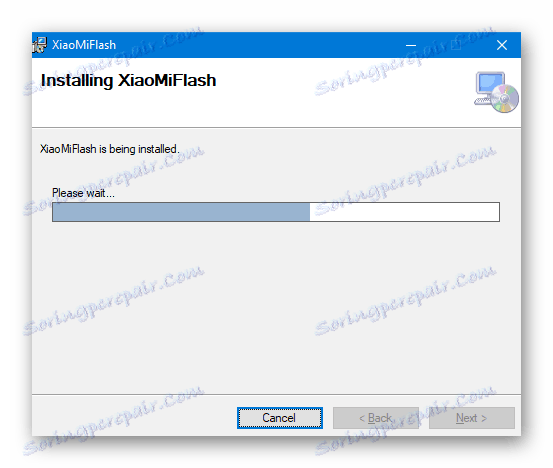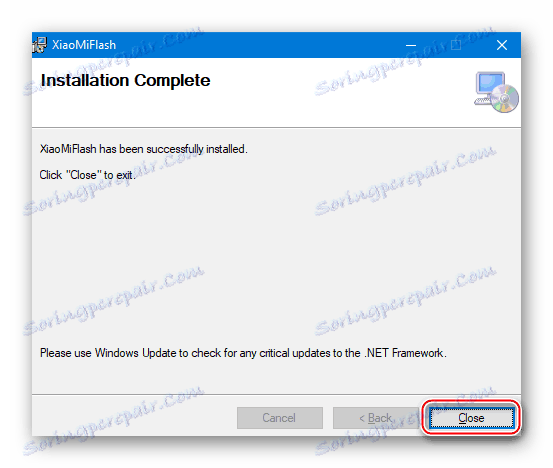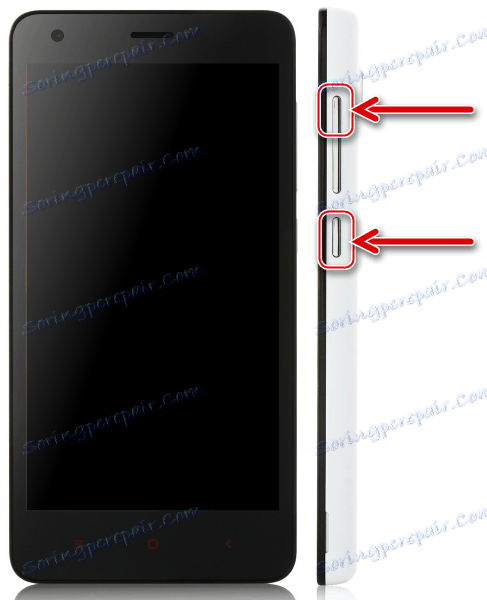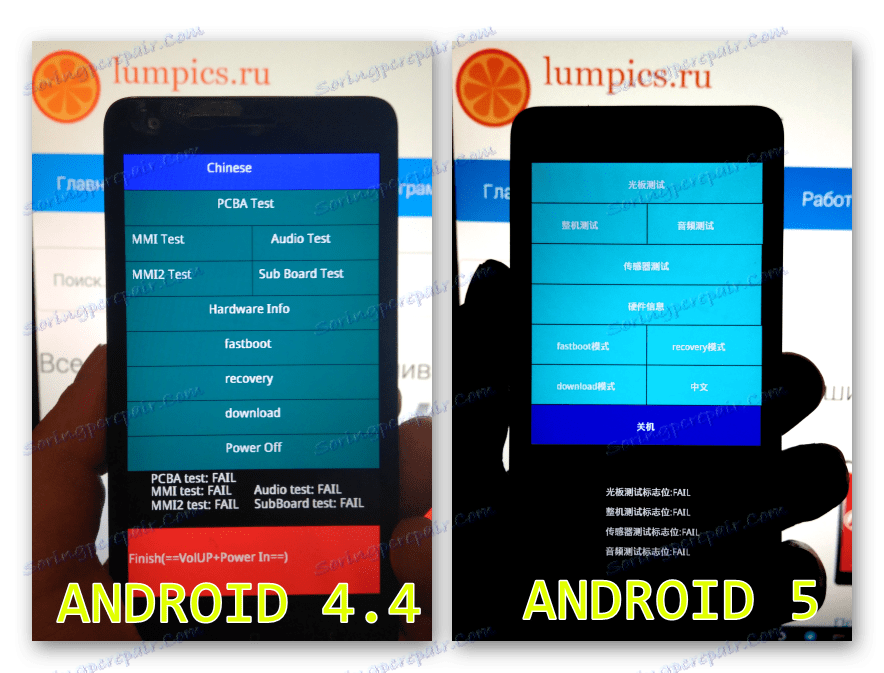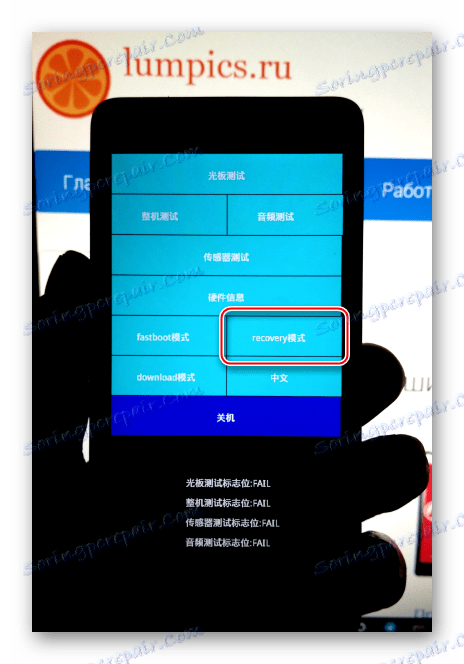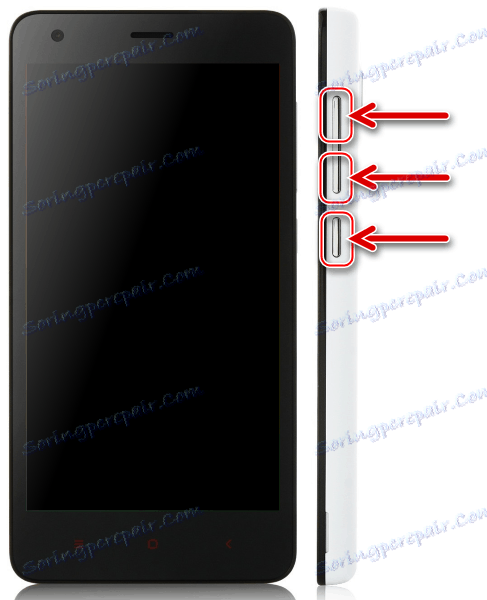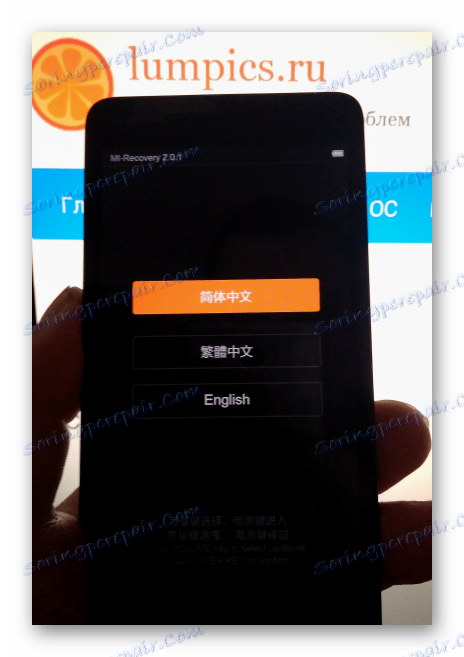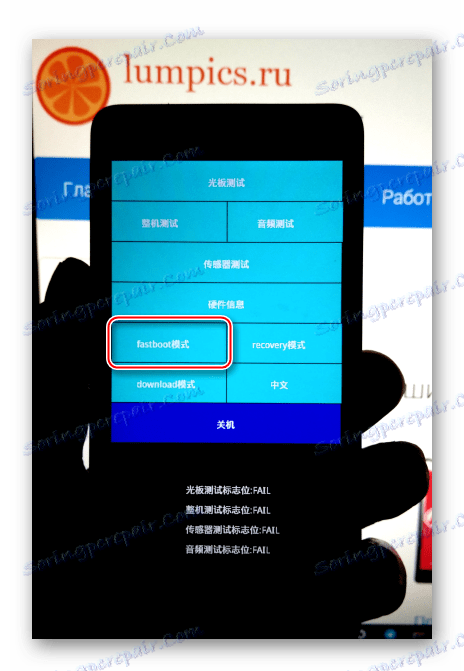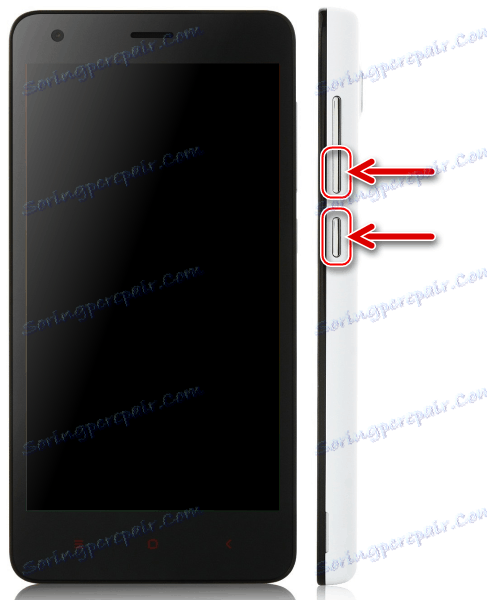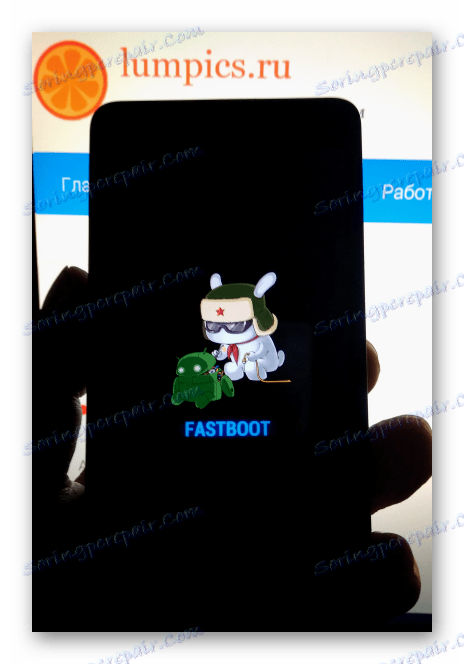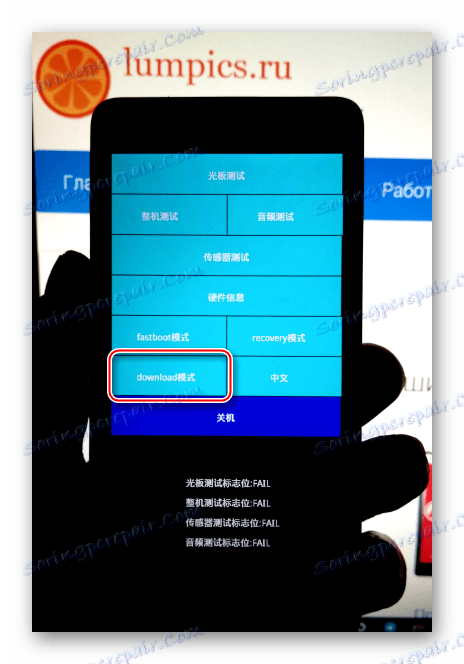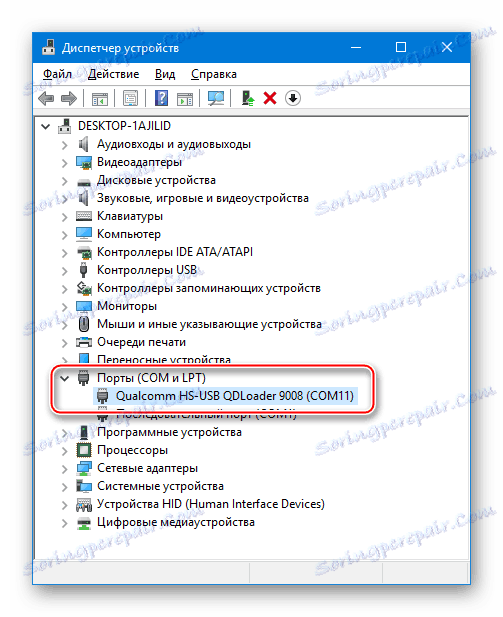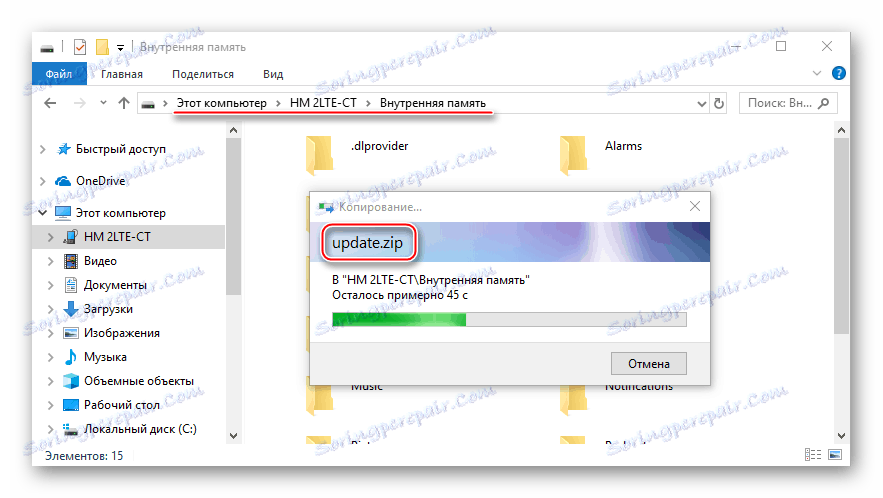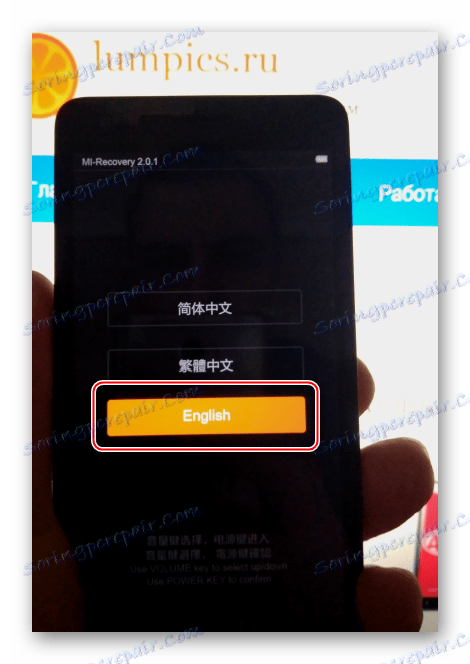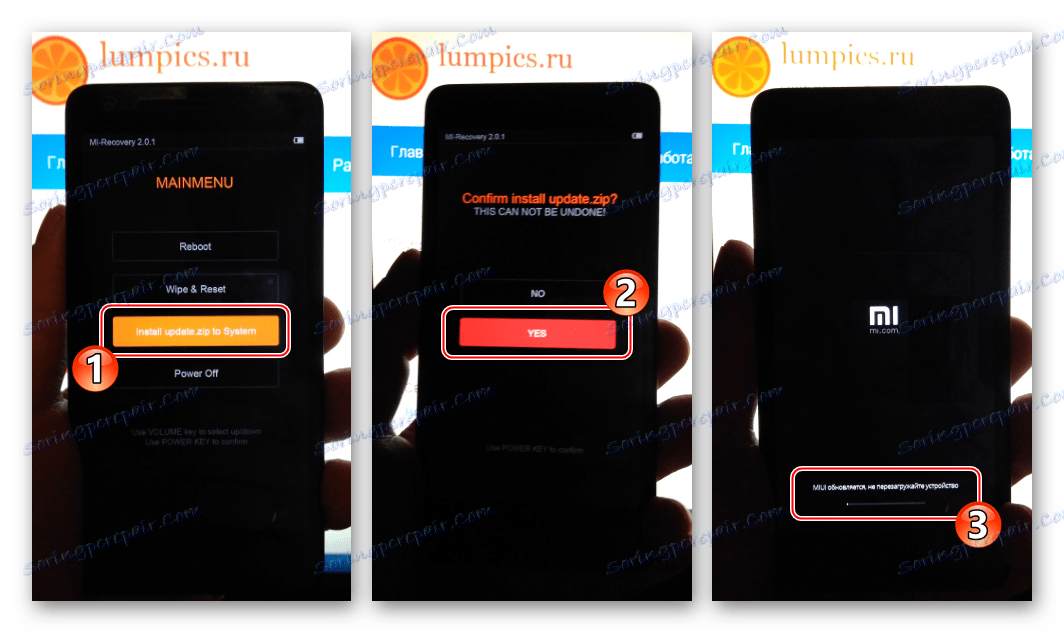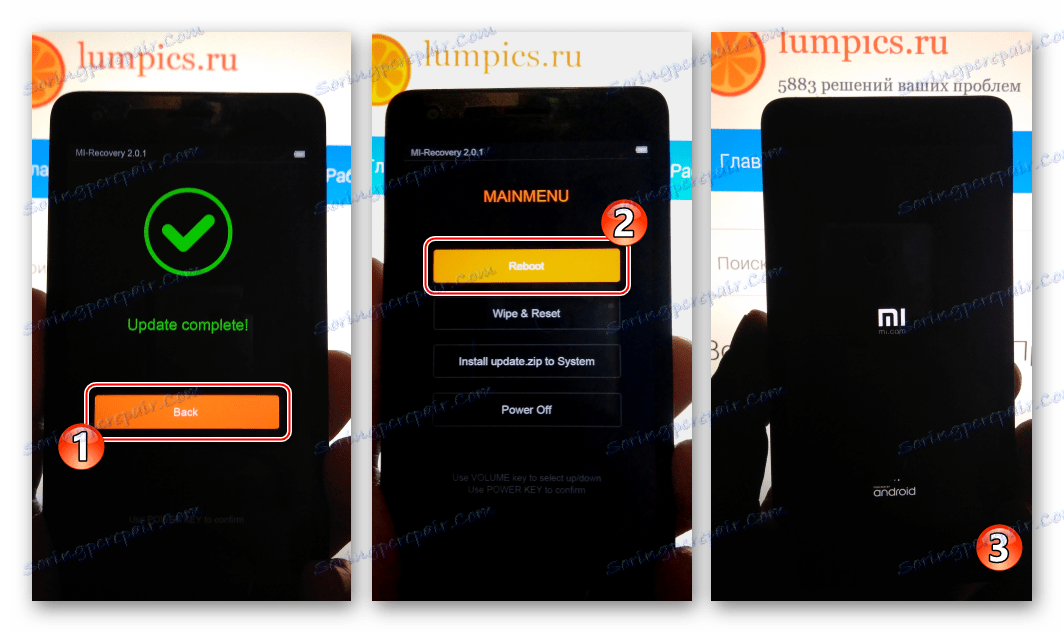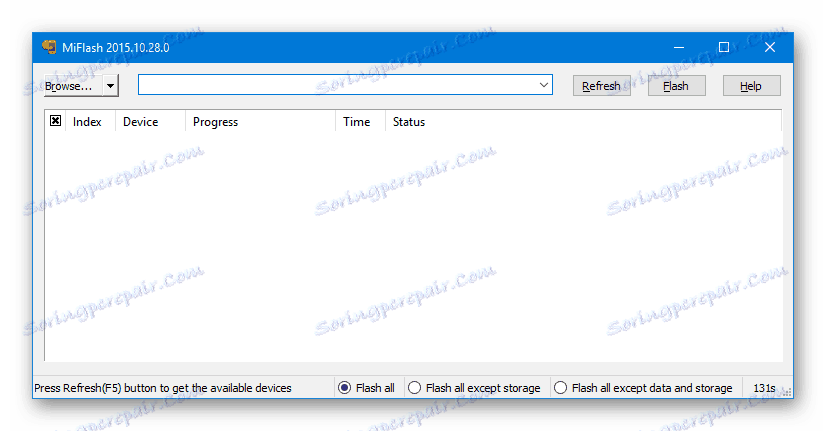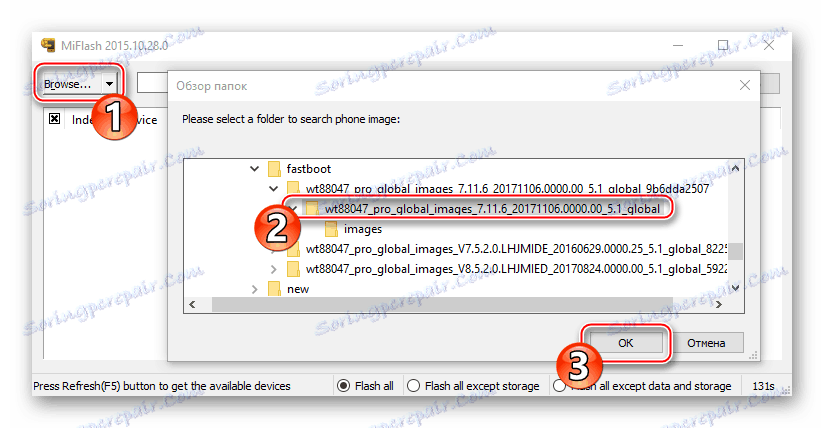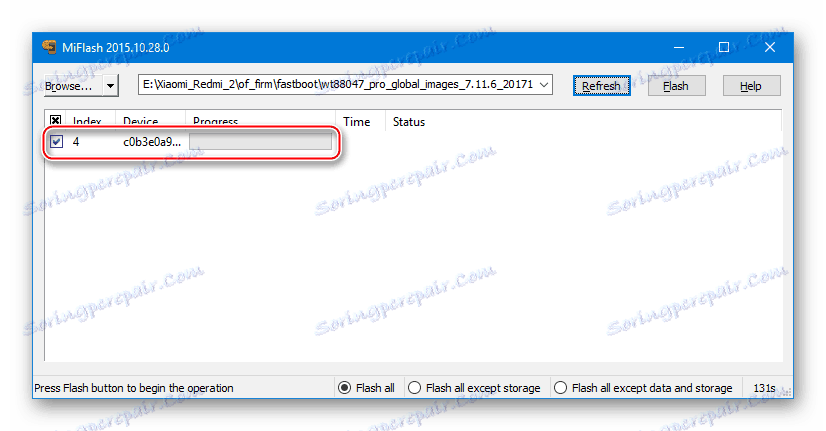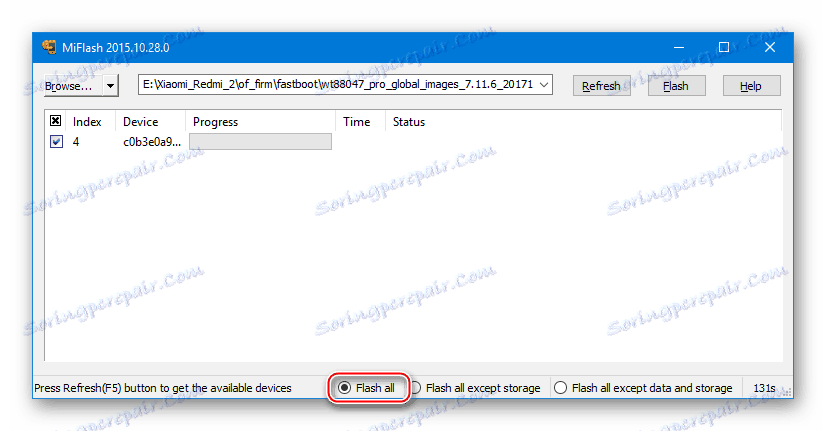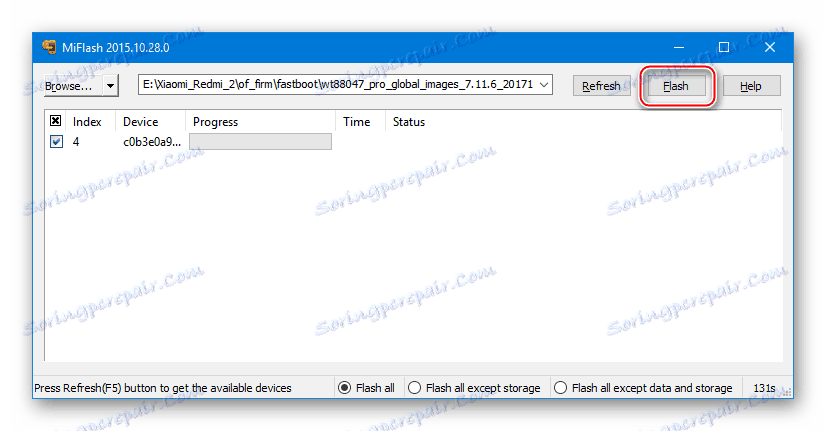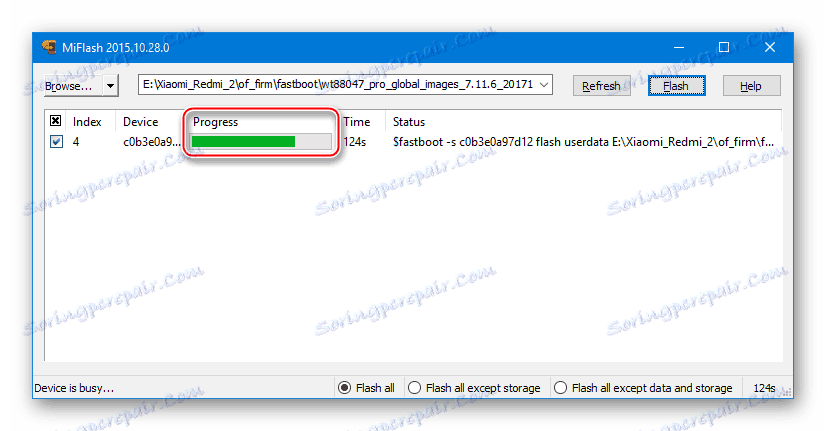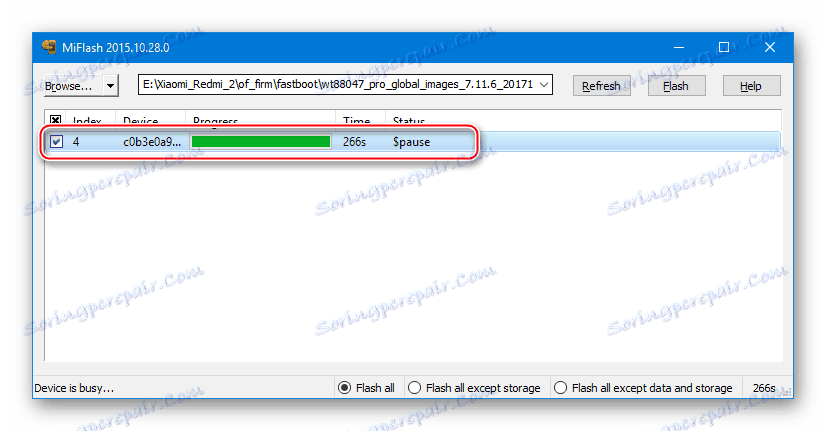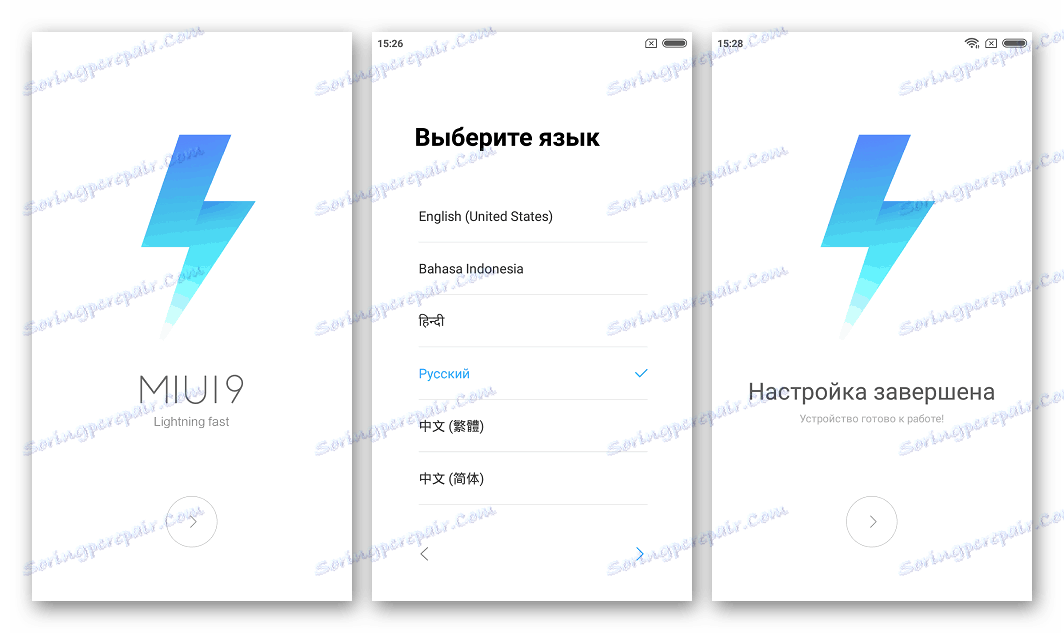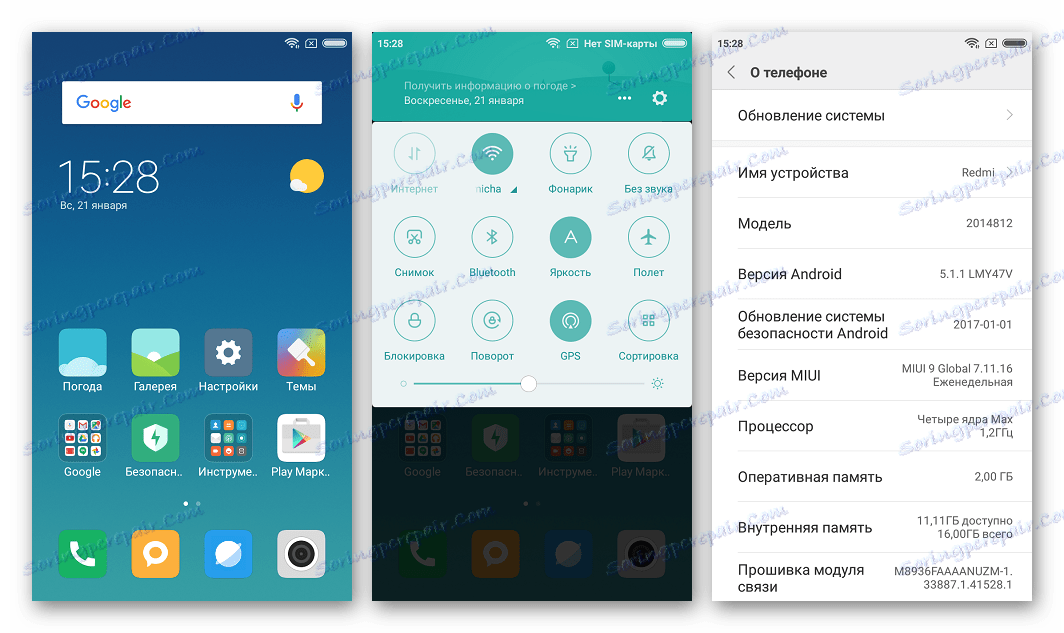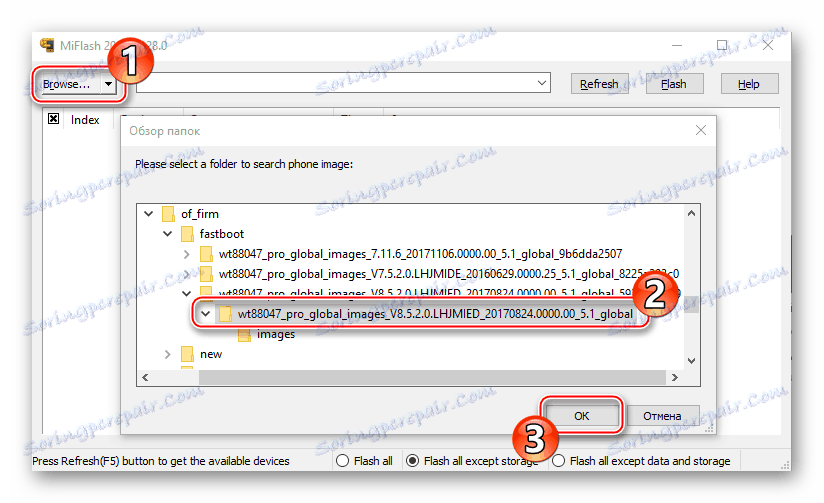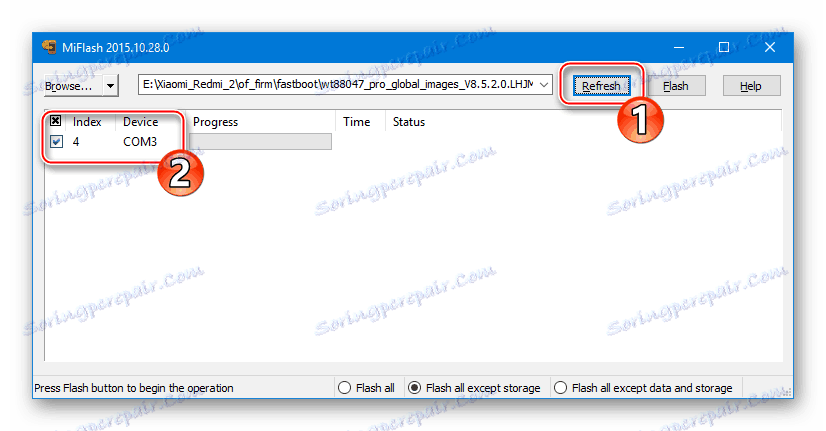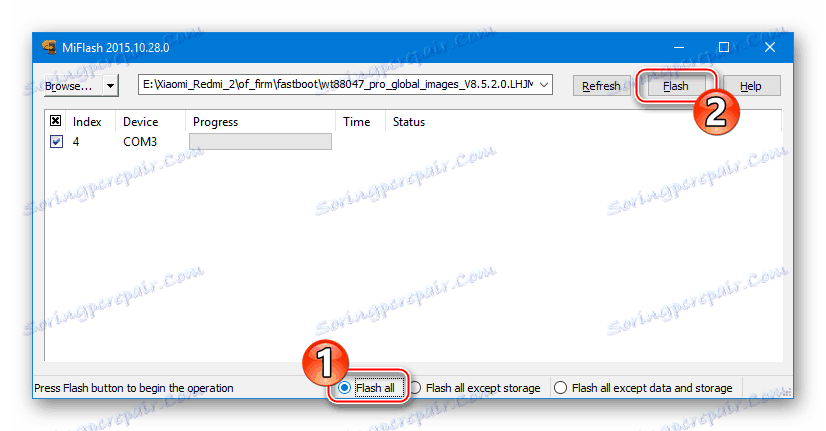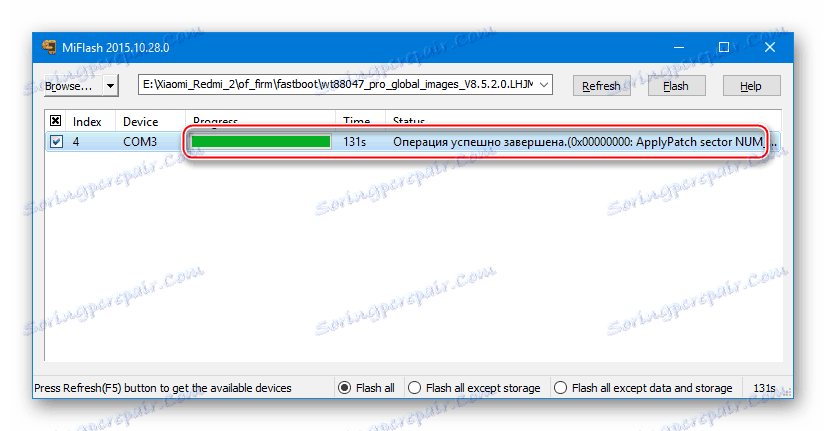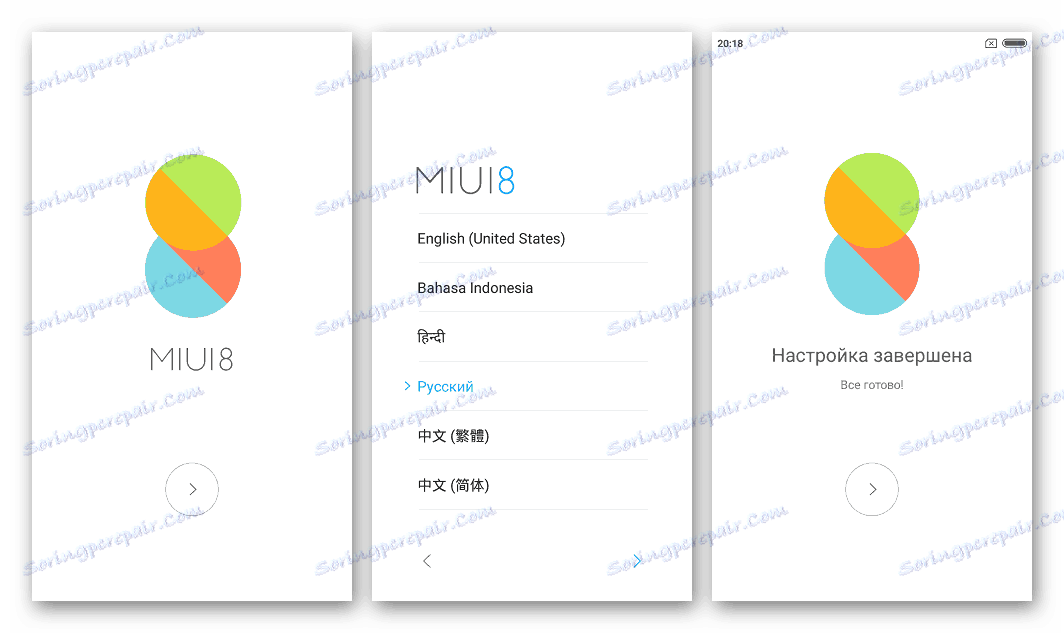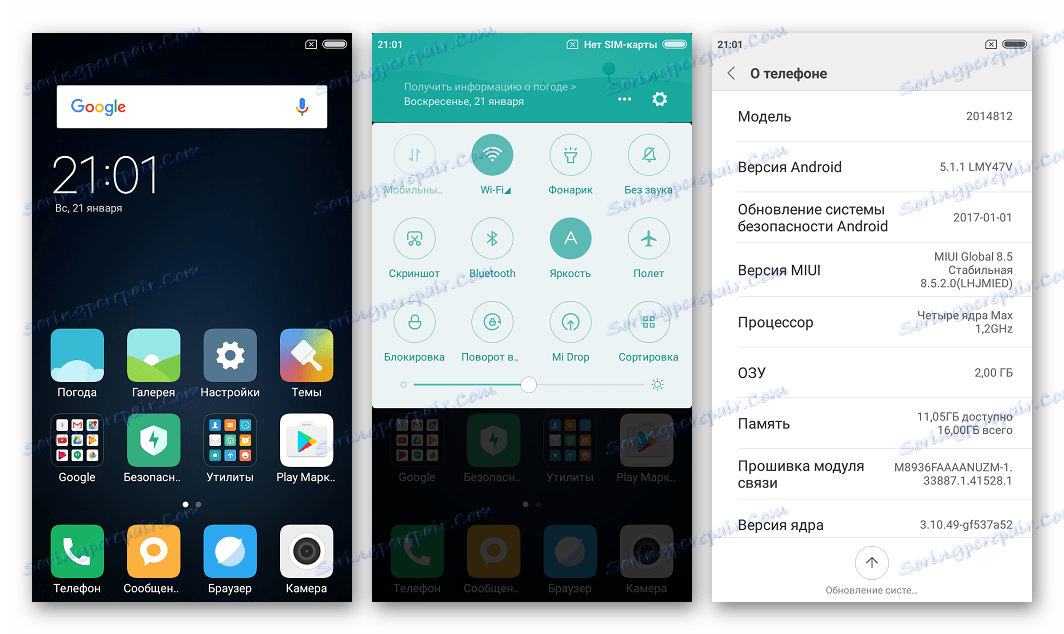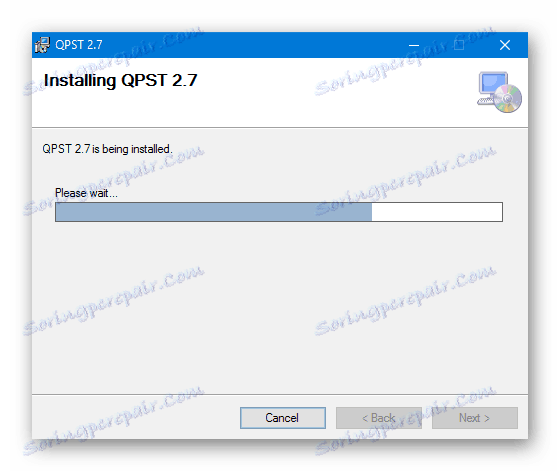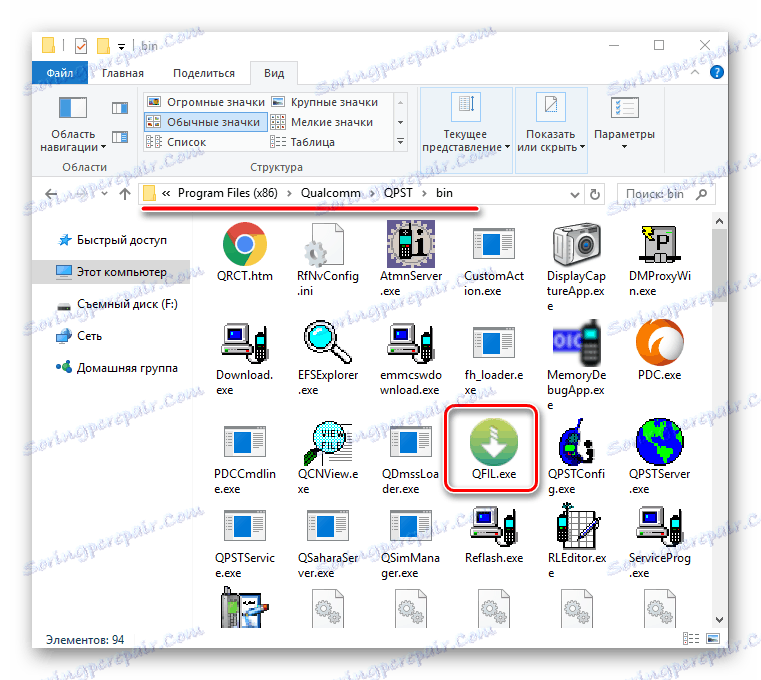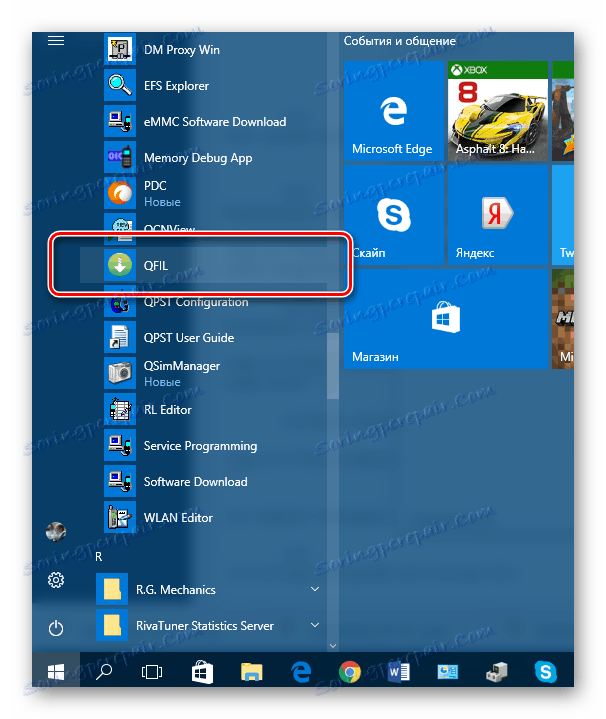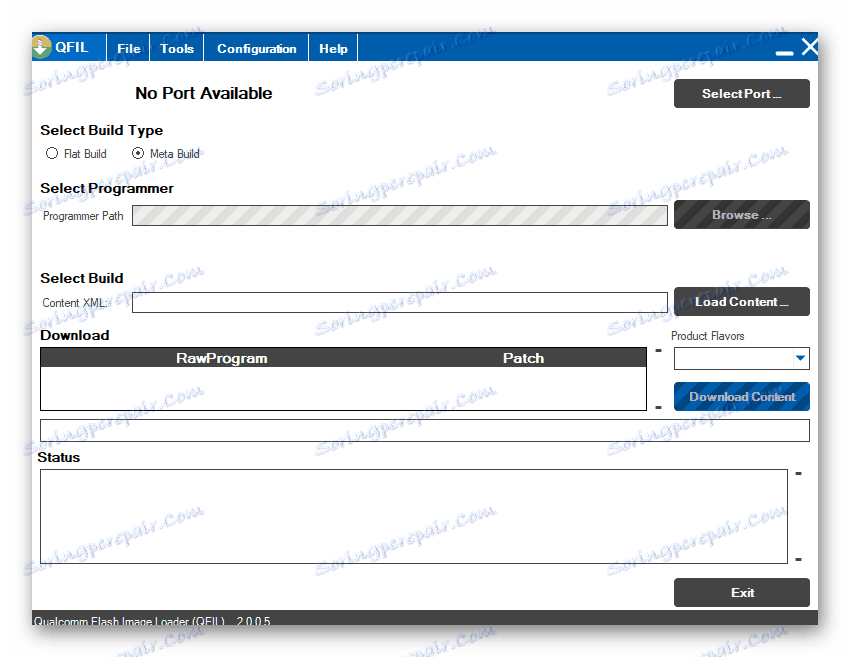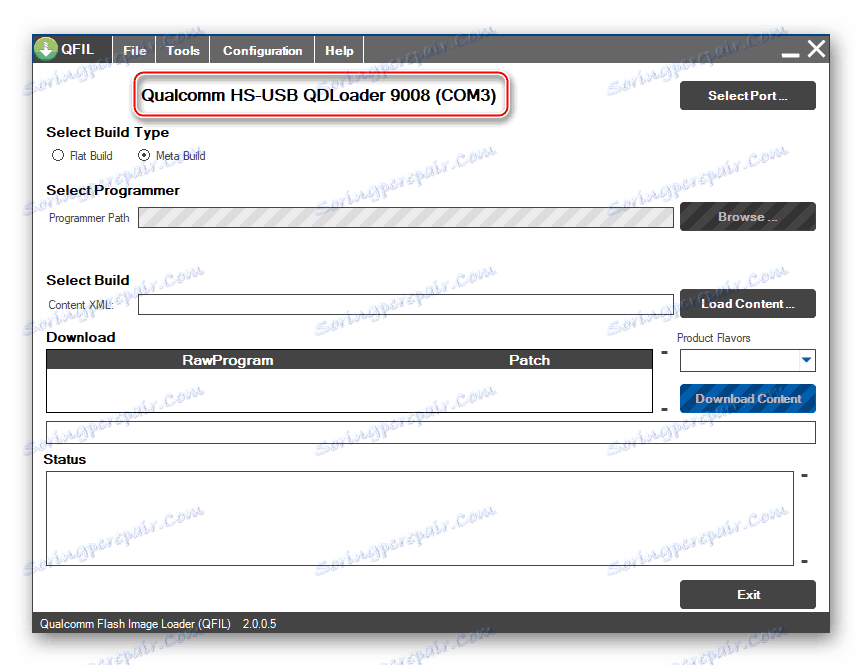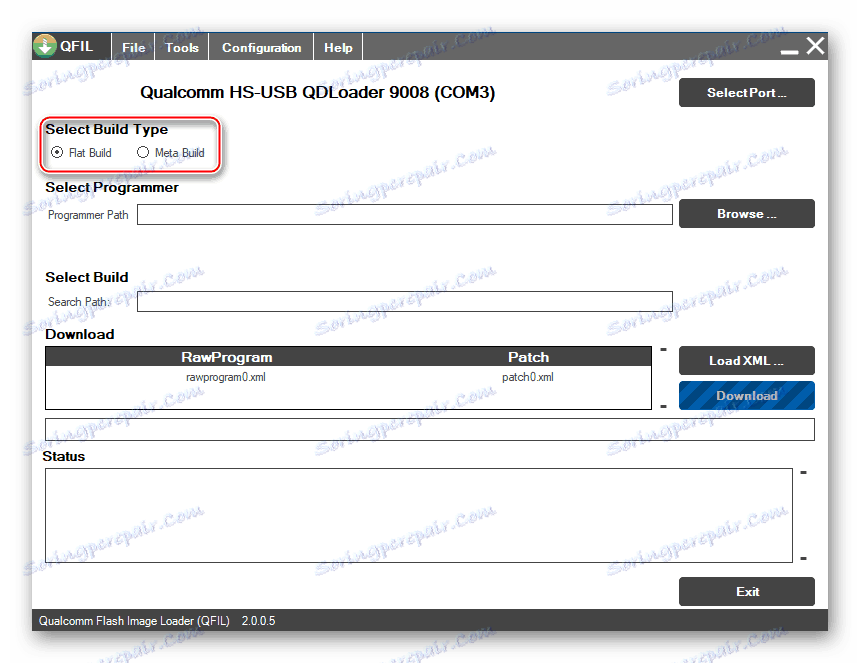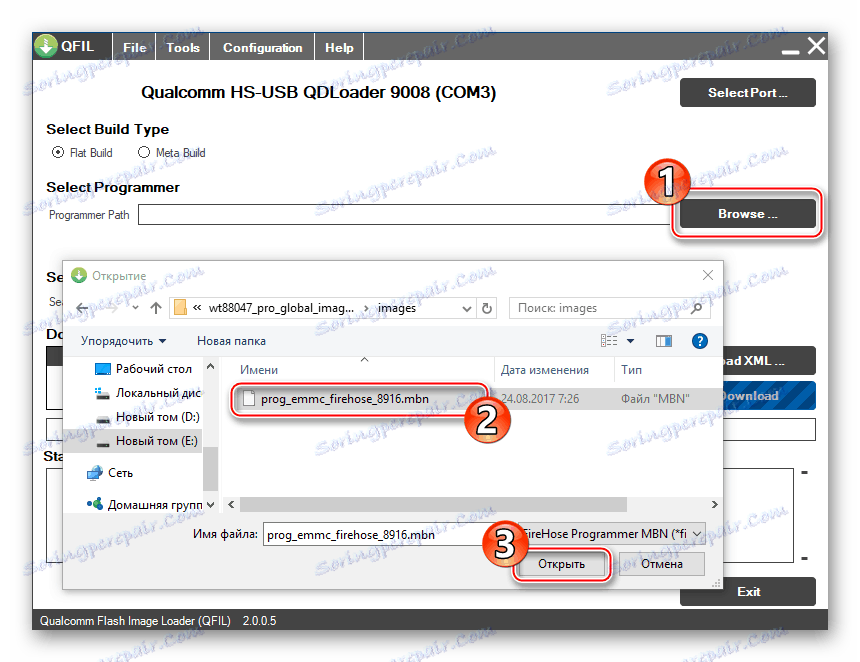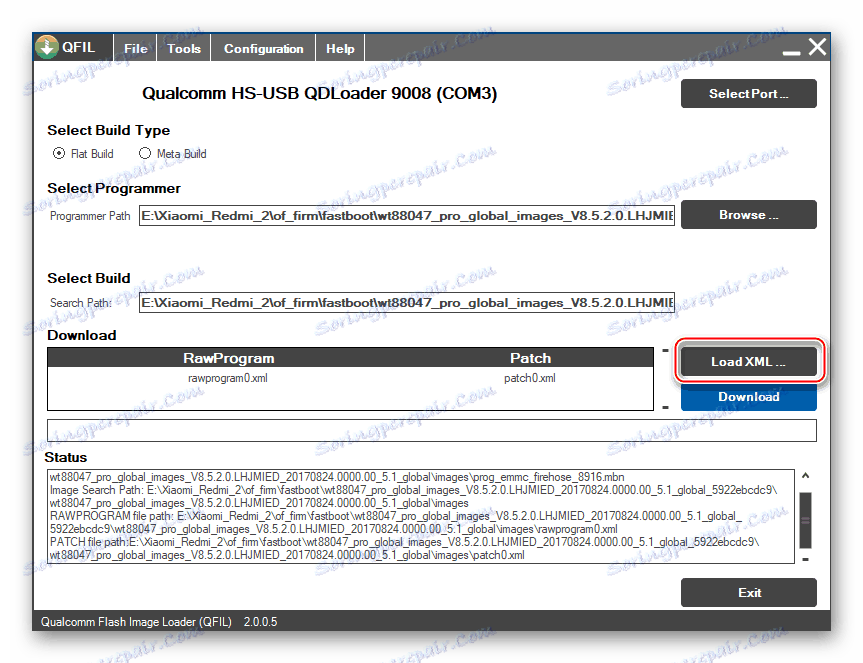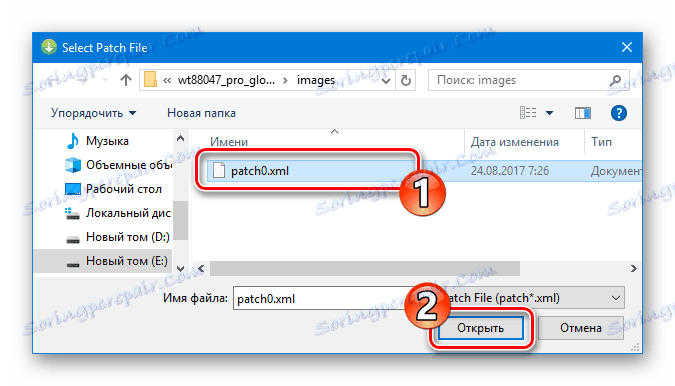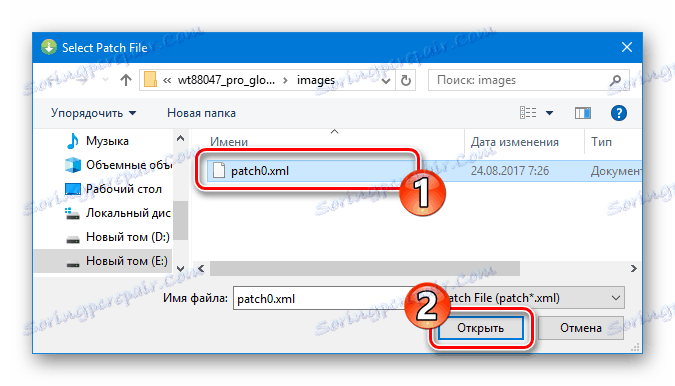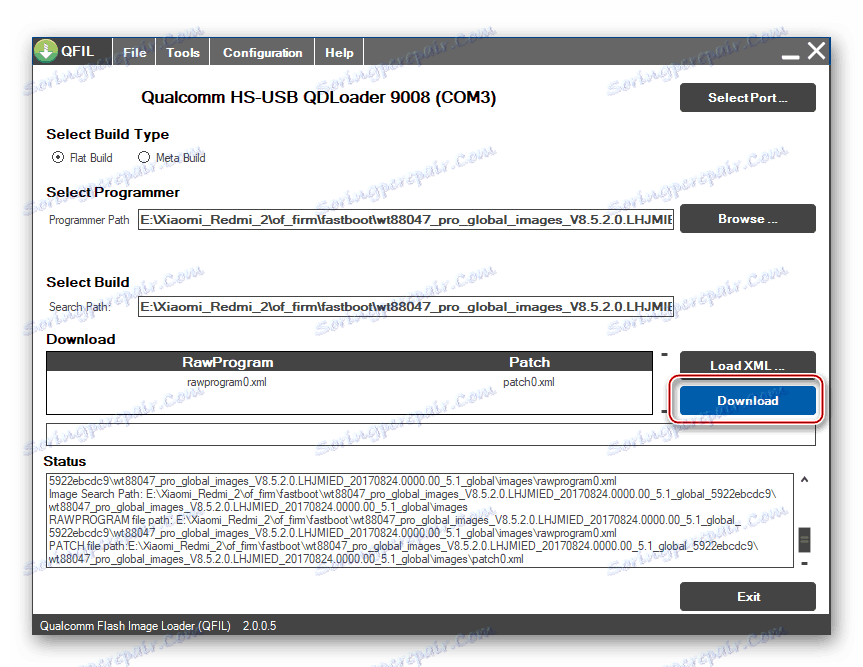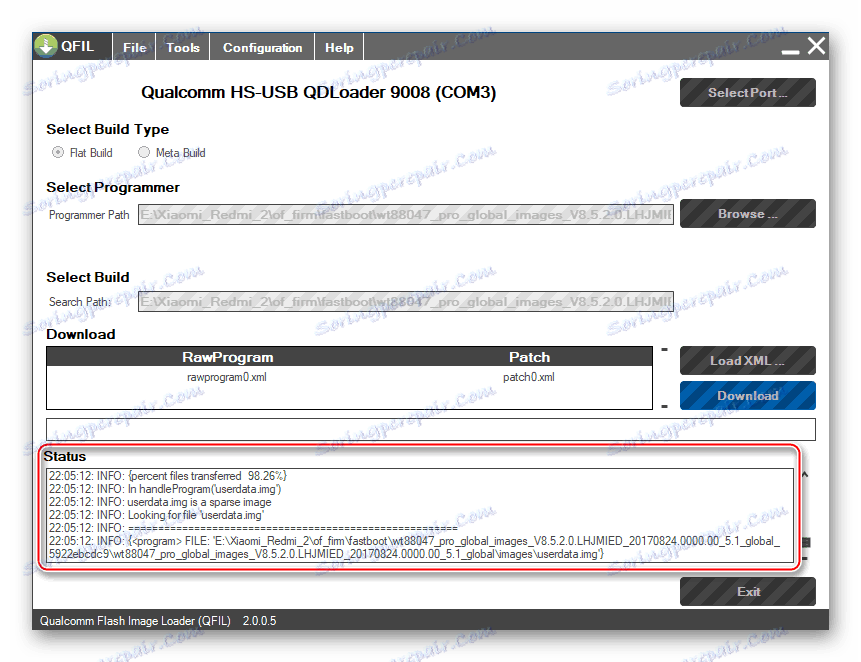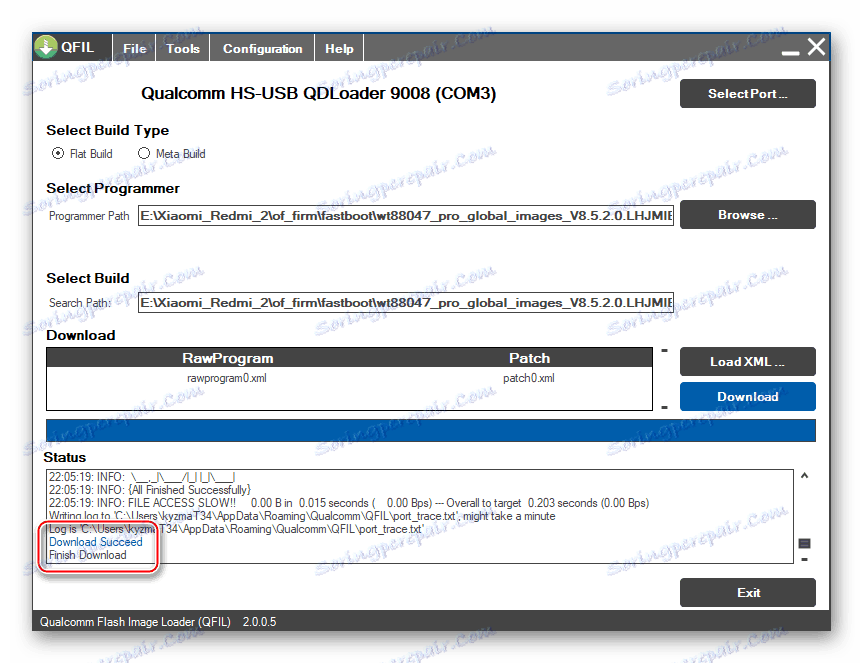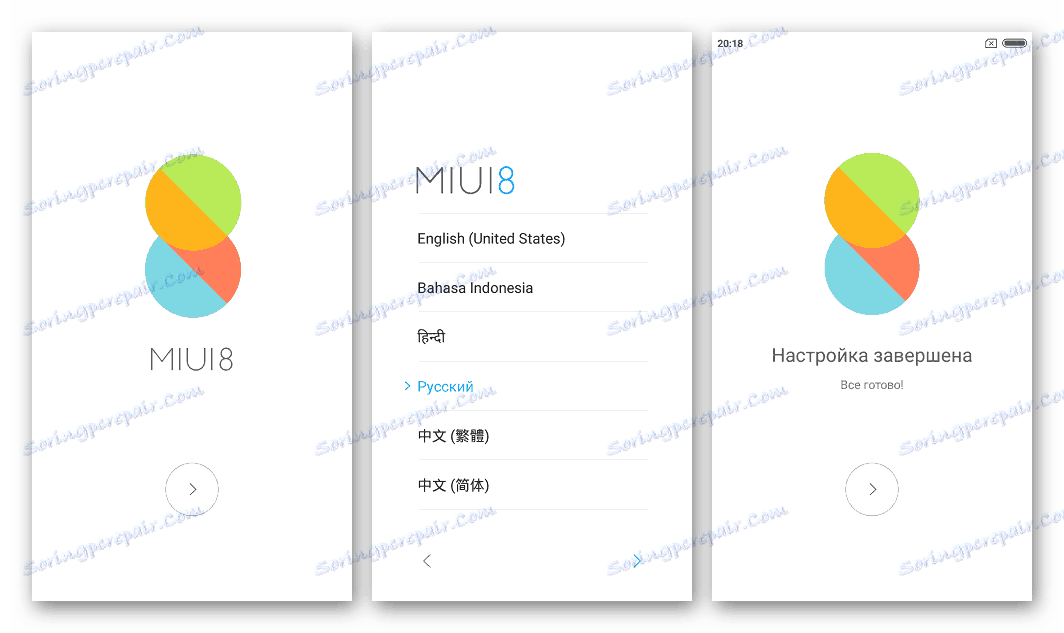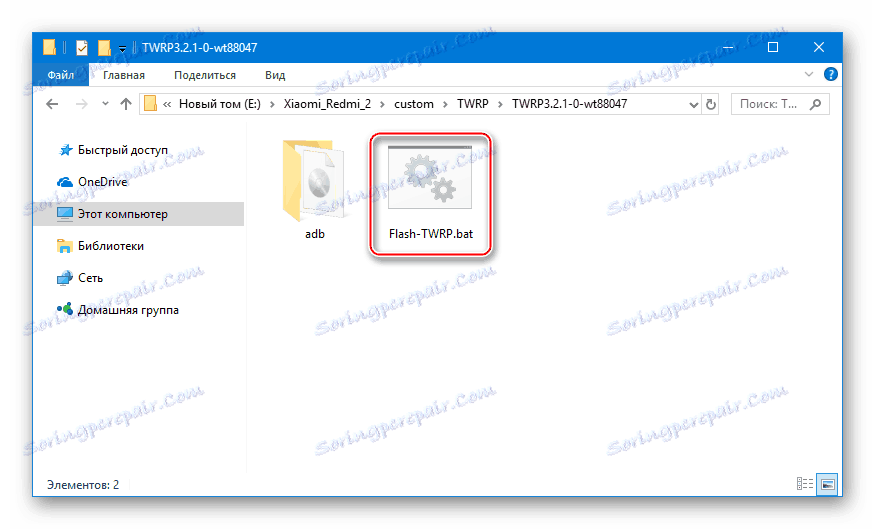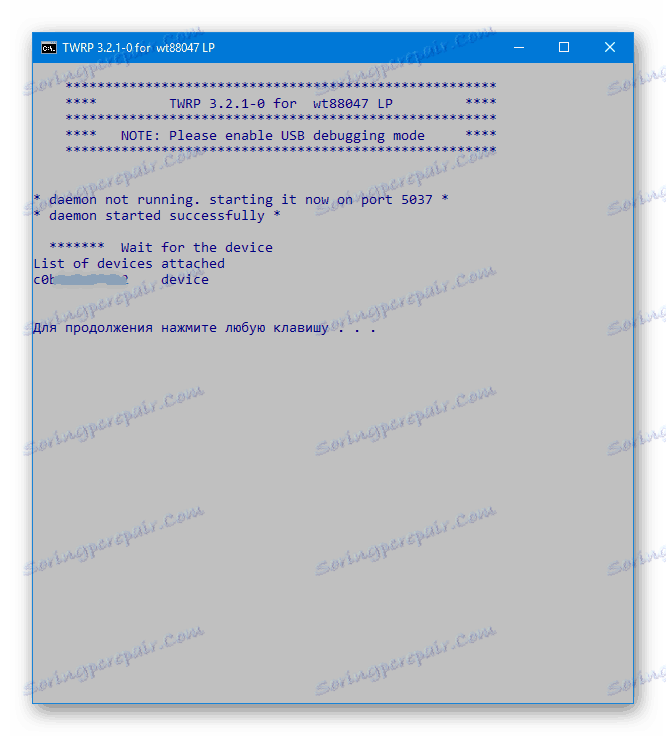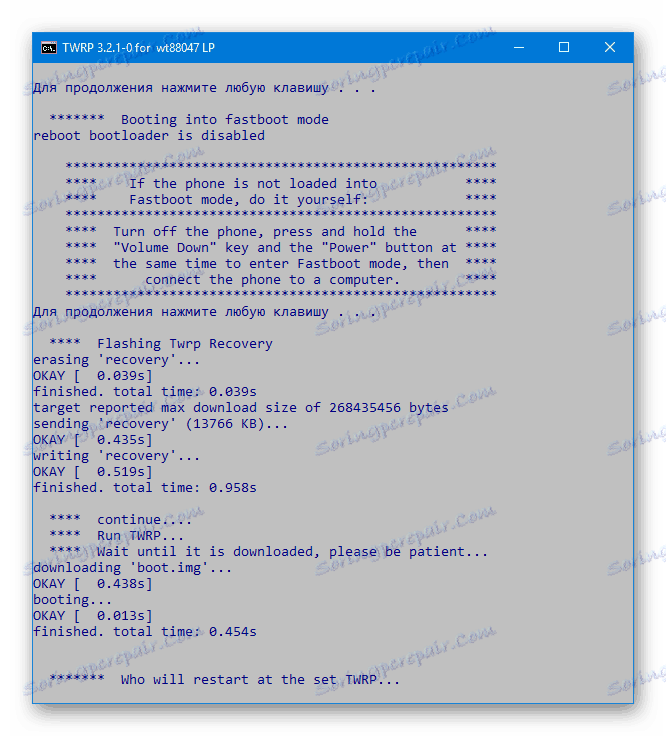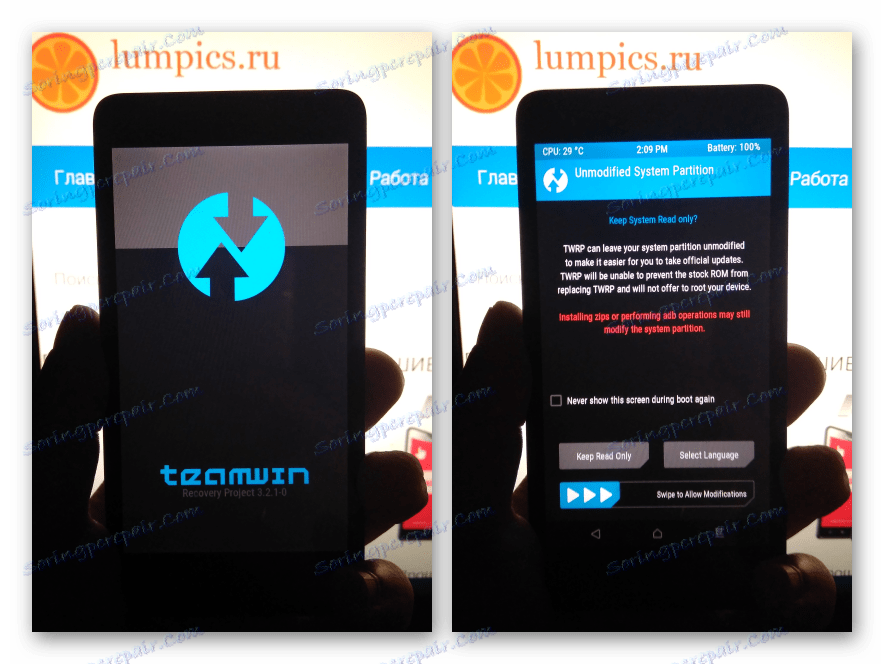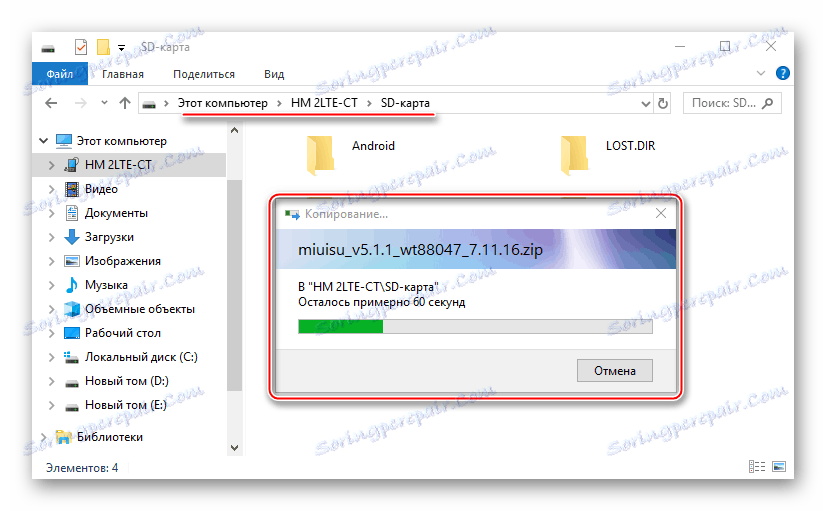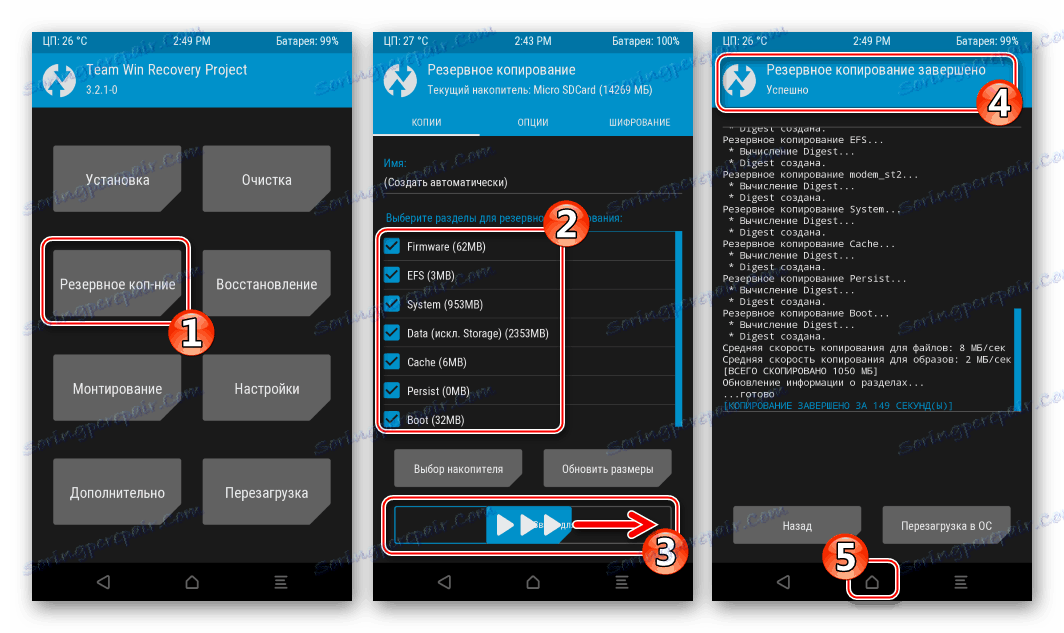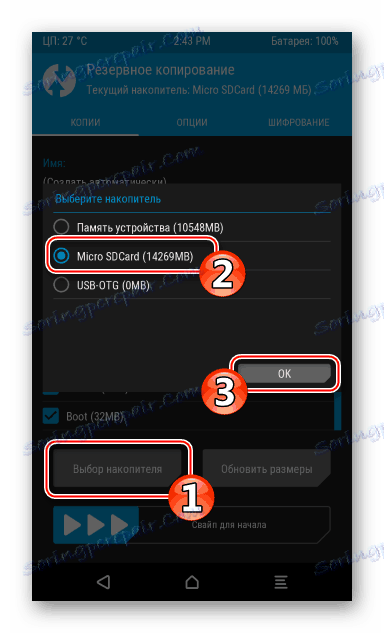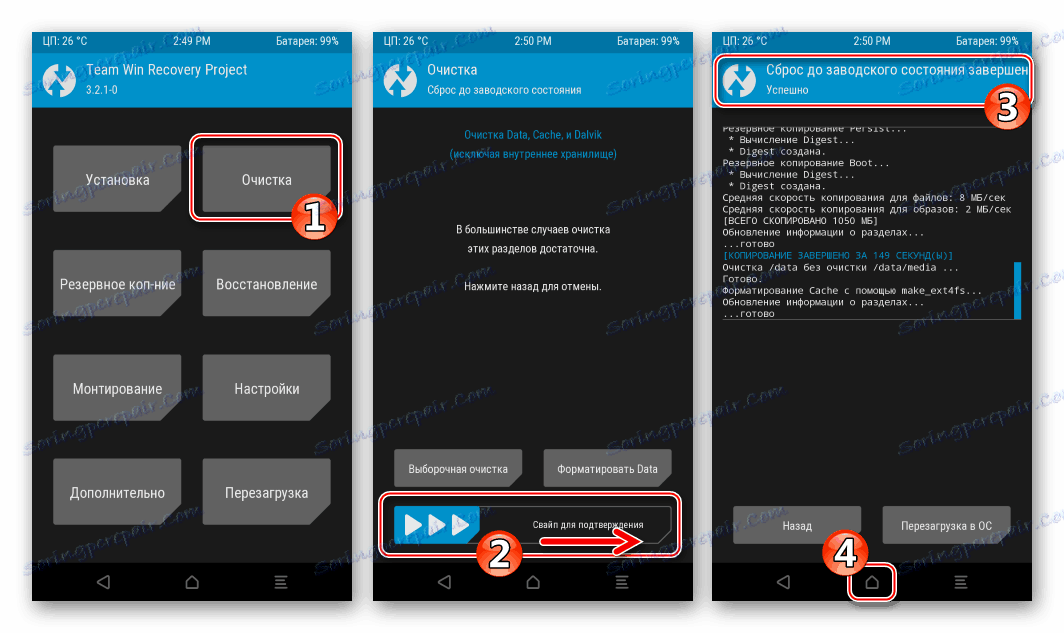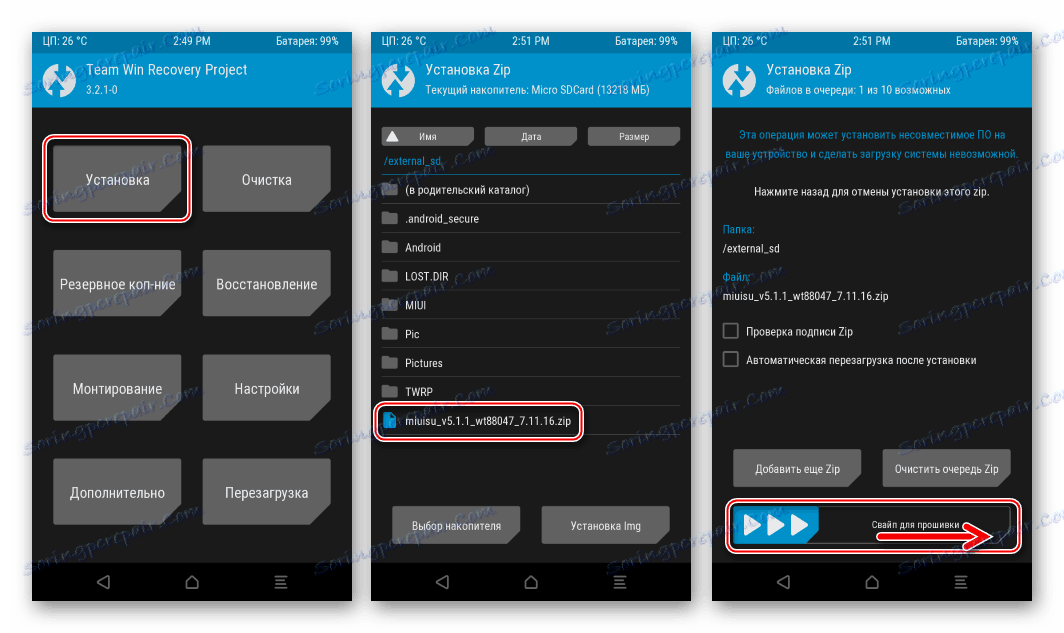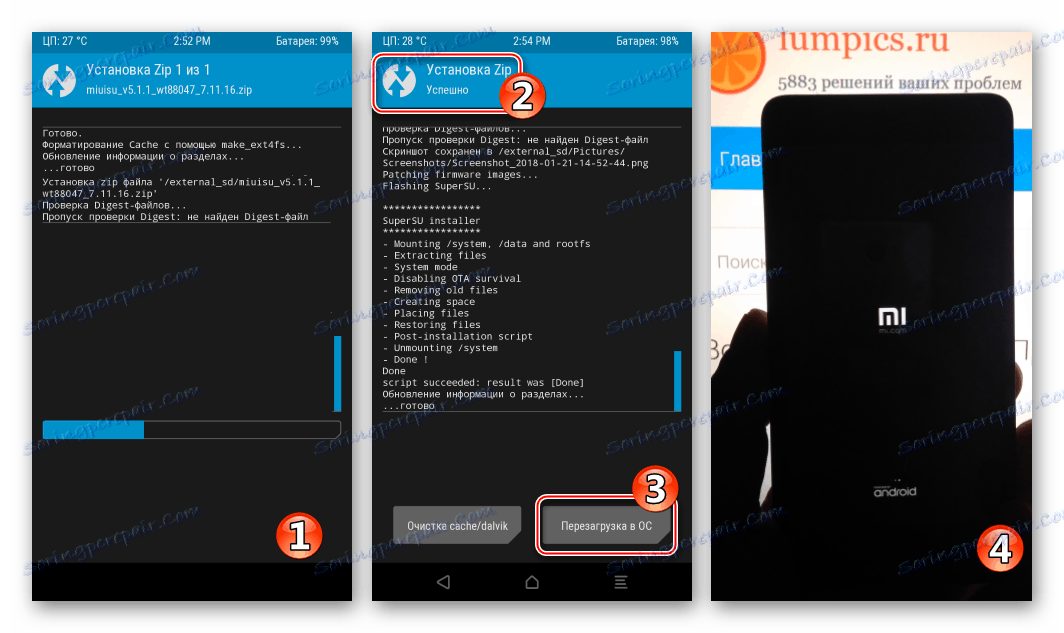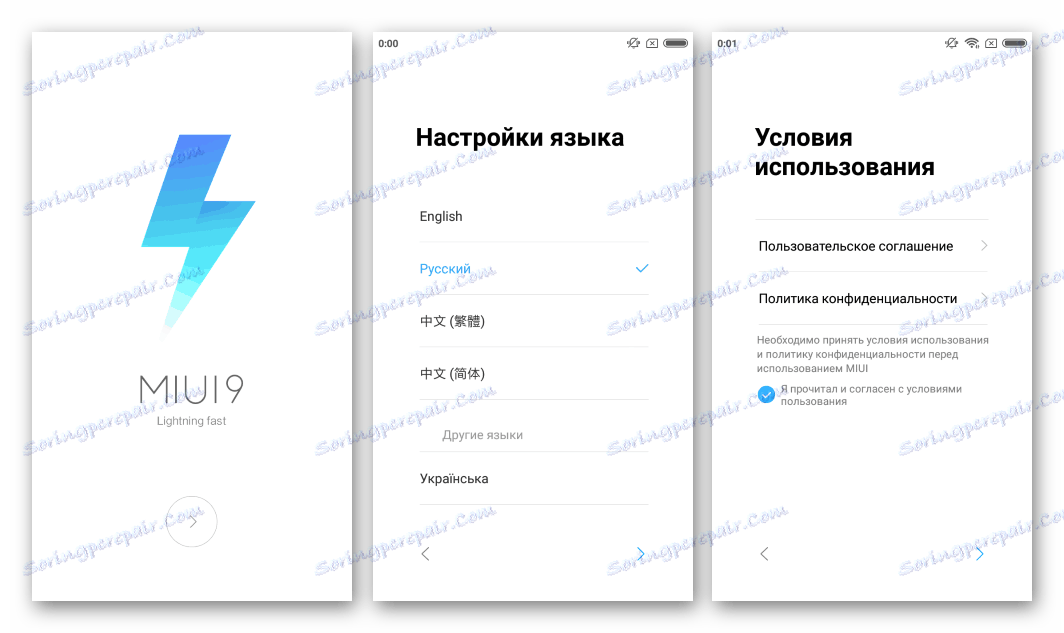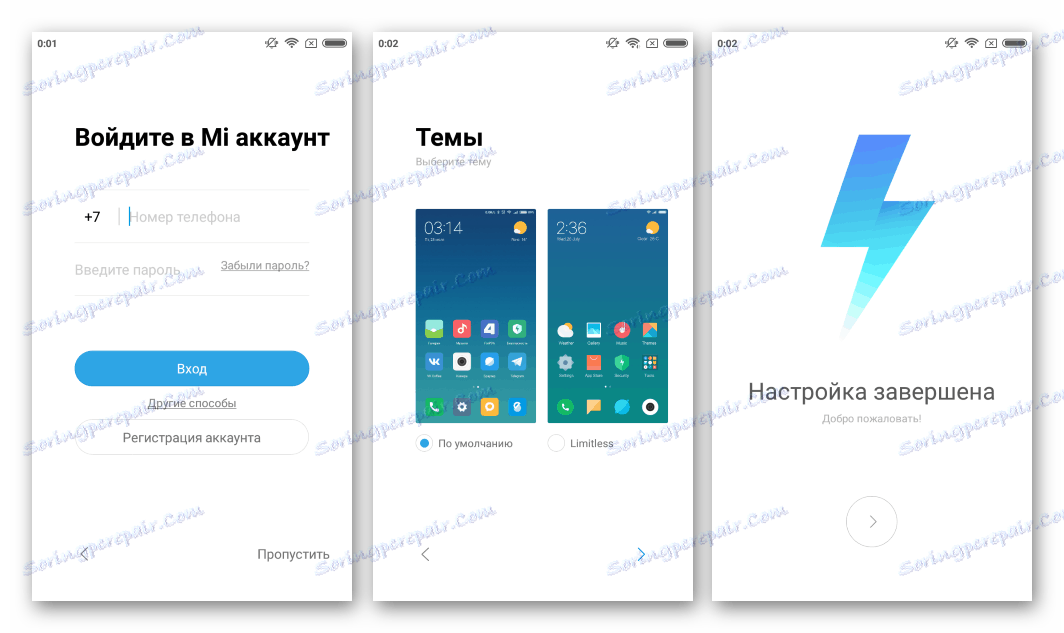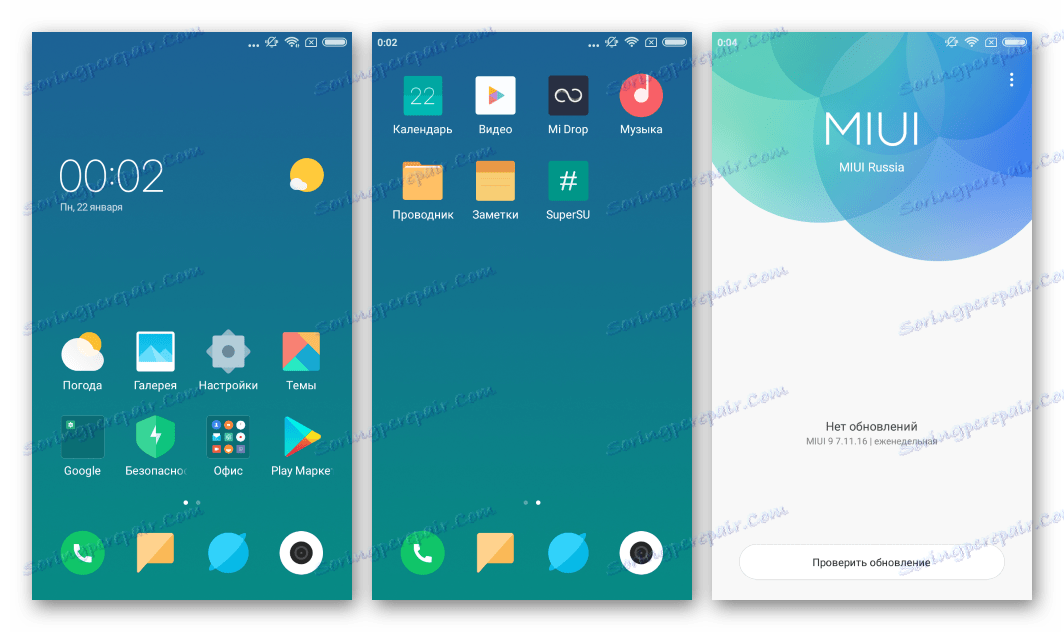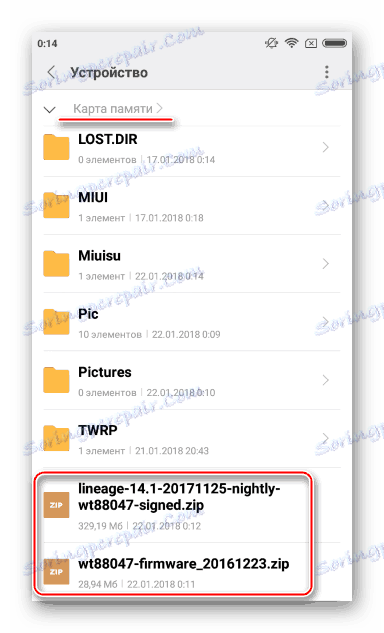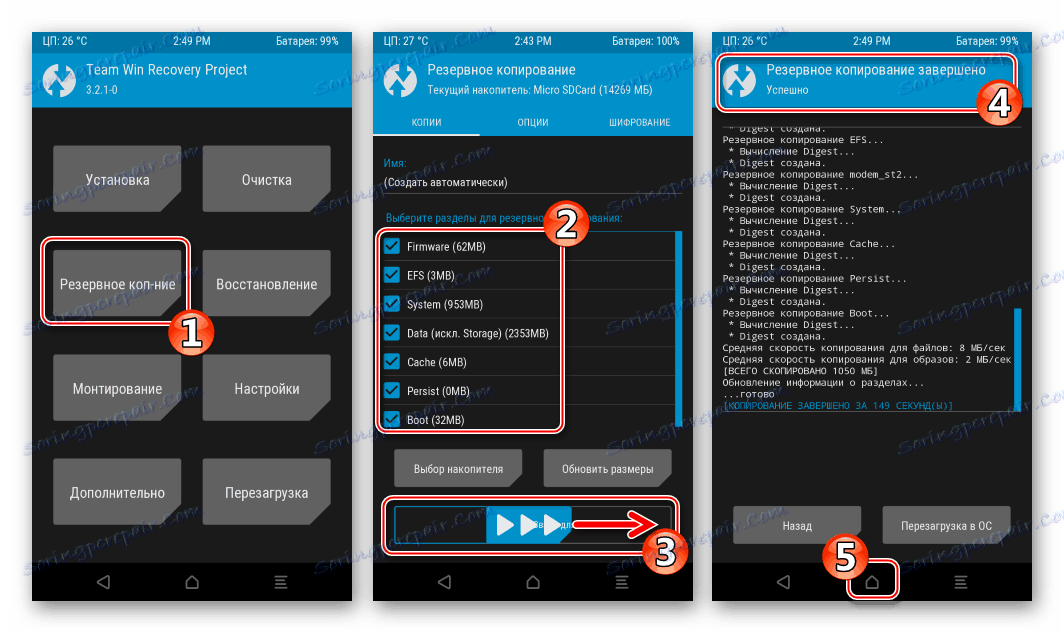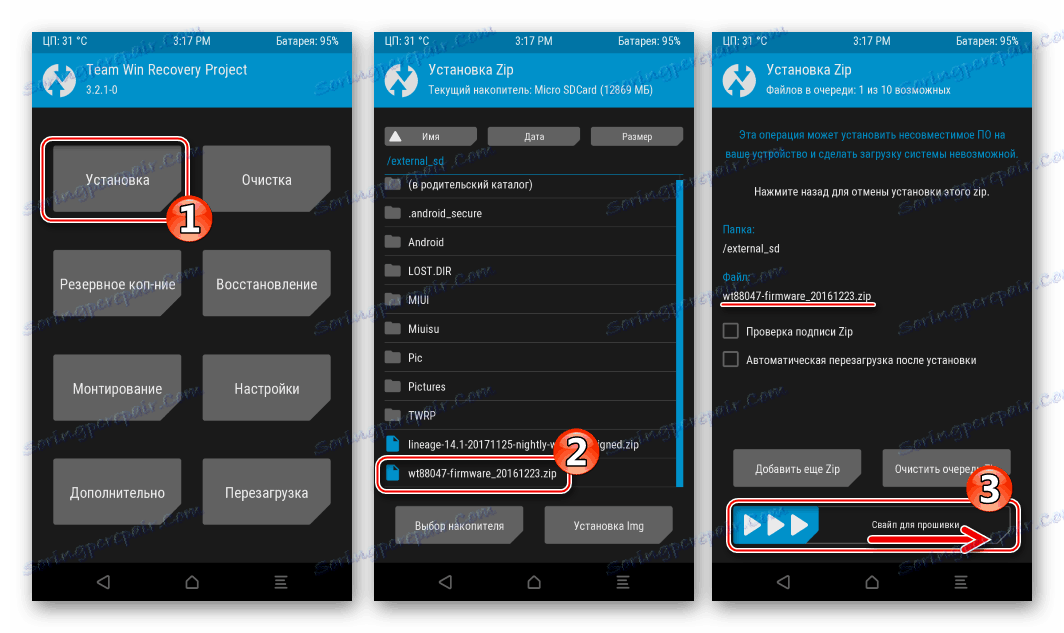Kódy firmwaru smartphonu Xiaomi Redmi 2
Prakticky všechny smartphony jednoho z nejznámějších výrobců Xiaomi, které jsou dnes známé, okamžitě získávají popularitu mezi uživateli kvůli vyváženým technickým charakteristikám a dokonale realizovaným funkcím MIUI. Dokonce i první modely, vydané před několika lety, jsou stále téměř ideální pro řešení problémů s průměrnou úrovní složitosti. Promluvme si o softwarové části modelu Redmi 2 od Xiaomi a zvážíme způsoby, jak aktualizovat, přeinstalovat a obnovit OS Android na těchto zařízeních, a také možnost nahradit proprietární softwarový shell řešeními od jiných výrobců.
Je třeba poznamenat, že firmware Xiaomi Redmi 2 je mnohem snazší implementovat než nejnovější modely výrobce kvůli chybějící překážce ve formě uzamčeného bootloaderu. Navíc byla v praxi opakovaně zpracována metodika provádění operací. Spolu s nejrůznějšími metodami instalace Android platnými pro tento model rozšiřuje rozsah možností a usnadňuje proces nepřipraveného uživatele. A přesto, než zasáhnete systémové softwarové zařízení, musíte zvážit:
Nikdo kromě uživatele není odpovědný za výsledek manipulací prováděných podle níže uvedených pokynů! Tento materiál je poradní, ale není motivující k akčnímu charakteru!
Příprava
Správná příprava pro každou práci je klíčem k úspěchu o 70%. To platí i pro interakci se softwarem zařízení Android a model Xiaomi Redmi 2 není výjimkou. Po provedení několika jednoduchých kroků před opětovným instalováním operačního systému do zařízení získáte téměř úplnou důvěru v pozitivní výsledek manipulace a chybě v procesu.
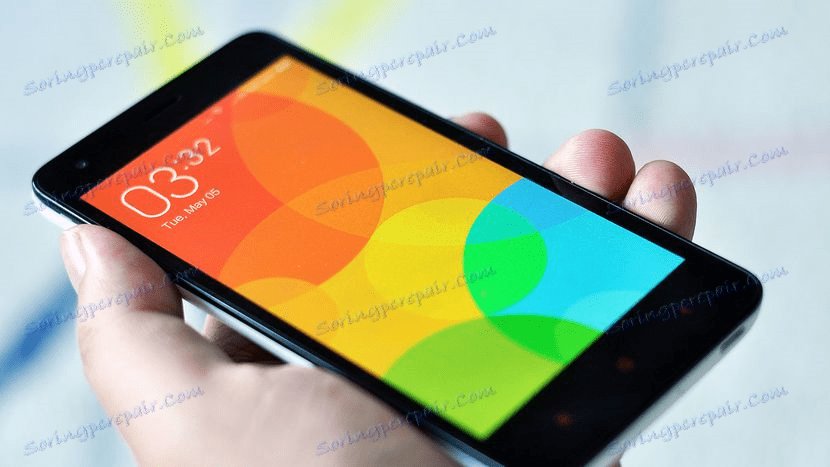
Ovladače a provozní režimy
Pro vážné operace s Redmi 2 potřebujete osobní počítač se systémem Windows, ke kterému je smartphone připojen pomocí kabelu USB. Samozřejmě musí být zajištěno párování dvou vzájemně interaktivních zařízení, které se realizují po instalaci ovladačů.
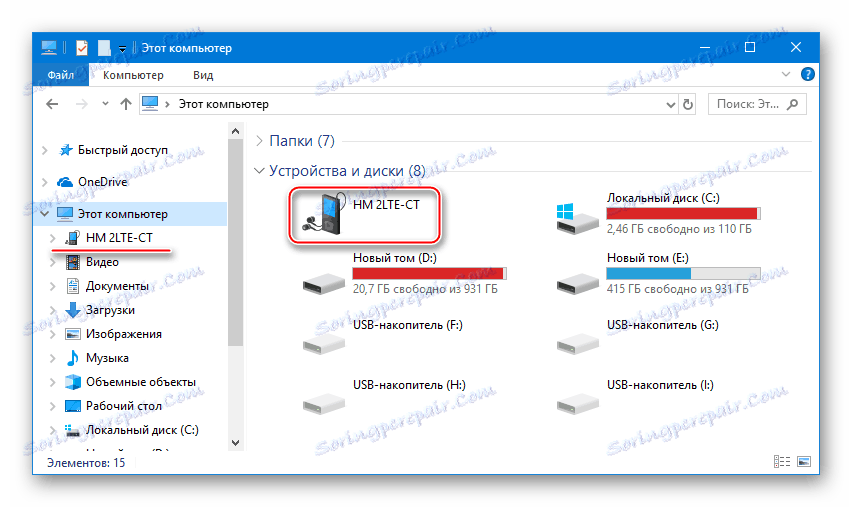
Čtěte také: Instalace ovladačů pro firmware systému Android
Nejjednodušší způsob, jak získat všechny součásti potřebné pro interakci s interní pamětí telefonu, je instalace vlastního nástroje Xiaomi určeného pro firmware výrobce zařízení Android - MiFlash . Balíček distribuce aplikací můžete stáhnout z webového zdroje pro vývojáře kliknutím na odkaz z recenzovaného článku na našich webových stránkách.
- Po obdržení instalátoru MiFlash jej spusťte.
- Klikněte na tlačítko "Další" a postupujte podle pokynů instalačního programu.
- Čekáme na dokončení instalace.
![Xiaomi Redmi 2 pokrok instalace MiFlash]()
Během tohoto procesu bude systém Windows vybaven všemi komponenty nezbytnými pro interakci mezi počítačem a telefonem.
![Xiaomi Redmi 2 instalace MiFlash kompletní]()
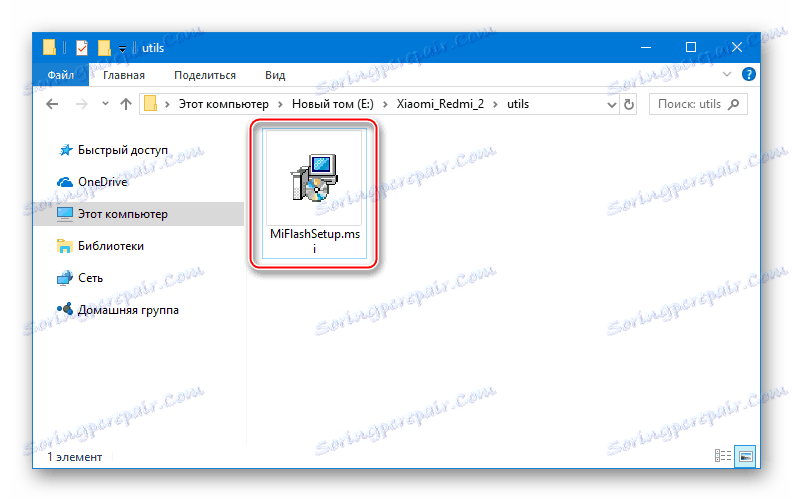
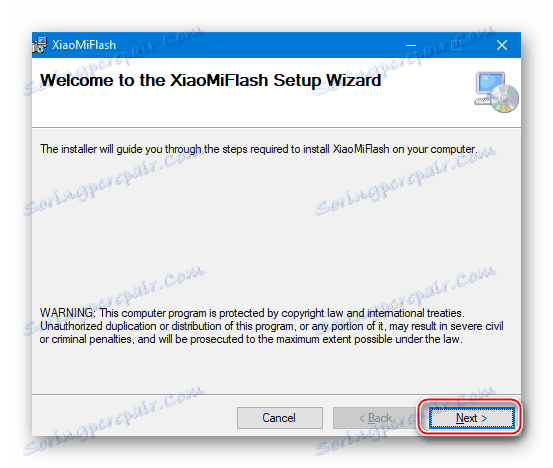
Pokud není žádnou nebo žádnou možnost instalovat MiFlesh, můžete ovladače Redmi 2 nainstalovat ručně. Archiv s požadovanými soubory je vždy k dispozici ke stažení z odkazu:
Stáhněte ovladače pro firmware Xiaomi Redmi 2

Po instalaci ovladačů je velmi žádoucí ověřit správnost jejich práce připojením smartphonu v různých stavech k počítači. Současně zjistíme, jak přepnout zařízení do specializovaných režimů. Otevřete "Správce zařízení" , spusťte zařízení jedním ze způsobů a pozorujte zjištěná zařízení:
- USB DEBUGGING - známý většině uživatelů, kteří museli zasáhnout do softwarové části zařízení Android, režim "Ladění UBS" je používán pro mnoho účelů. Aktivace možnosti je popsána v článku pod odkazem níže.
Přečtěte si více: Jak povolit režim ladění USB v systému Android
![Xiaomi Redmi 2 zahrnutí Debugging od YUSB]()
Při připojení ke službě Redmi 2 s povoleným laděním zobrazuje "Správce zařízení" následující:
- PRELOADER - provozní režim spouštění telefonu, který umožňuje kontrolu funkce hardwarových komponent a přepnutí Redmi 2 do jiných speciálních stavů. Chcete-li na vypnutém přístroji zavolat "Preloader" , stiskněte tlačítko "Volume +" a poté "Power" .
![Xiaomi Redmi 2 spustí režim Preloader]()
Udržujte obě tlačítka, dokud se neobjeví obrazovka, která se liší v závislosti na verzi systému Android nainstalované na smartphonu. Funkčnost média je vždy stejná:
![Režim Xiaomi Redmi 2 PRELOADER]()
- RECOVERY je prostředí pro obnovu, které jsou vybaveny všemi zařízeními Android. Používá se pro různé akce, včetně aktualizace nebo přeinstalace operačního systému.
![Xiaomi Redmi 2 uvedení CRAFTS z PRELOADERu]()
Do výše uvedeného režimu "Preloader" je možné získat jakoukoliv obnovu (jak tovární, tak modifikovanou) výběrem příslušné položky na obrazovce nebo stisknutím všech tří hardwarových tlačítek na vypnutém telefonu.
![Xiaomi Redmi 2 Spusťte obnovu]()
Uvolněte tlačítka v okamžiku, kdy se na obrazovce objeví logo "MI" . Výsledkem je následující obrázek:
![Xiaomi Redmi 2 Factory Recover]()
Ovládání dotykem v nativním prostředí pro obnovení nefunguje, pomocí hardwarových tlačítek "Vol + -" přesuňte položky nabídky. Stisknutím tlačítka "Napájení" potvrdíte akci.
V "Správci" Redmi 2, pokud je v režimu obnovení, je definováno jako zařízení USB, jehož název odpovídá hardwarové verzi smartphonu (může se lišit v závislosti na konkrétní instanci zařízení, viz níže v článku):
- FASTBOOT - nejdůležitější režim, pomocí kterého můžete provádět téměř jakoukoli akci s paměťovými částmi zařízení Android.
![Xiaomi Redmi 2 uvedení FASTBOOTu z Preloaderu]()
V nabídce "FASTBOOT" můžete přepnout z nabídky "Preloader" kliknutím na volbu se stejným názvem nebo stisknutím kombinace kláves "Volume -" a "Power"
![Xiaomi Redmi 2 se spouští v režimu Fastboot]()
který by měl být klepnut na vypnutý smartphone a držen až do obrazu hezké zajíce, zabraný opravou robota, na obrazovce.
![Xiaomi Redmi 2 v režimu FASTBOOT]()
Když je zařízení přepnuto do režimu FASTBOOT , správce zařízení detekuje zařízení rozhraní Bootloader Android .
- QDLOADER . V některých případech, zejména pokud je smartphone "poškozen", může být Redmi 2 definován v systému Windows jako COM port "QUALCOMM HS-USB QDLOADER 9008" . Tento stav označuje, že smartphone je v režimu, který je servisem a je určen pro počáteční, ihned po sestavení, vybavení přístroje se softwarem. QDLOADER může být mimo jiné používán k obnově softwaru po vážných nehodách a / nebo selhání Androidu, stejně jako profesionálů pro specializované procedury.
![Xiaomi Redmi 2 se přepne z režimu Preloader do režimu stahování]()
Uživatel může přenést daný model do režimu "QDLOADER" . Chcete-li to provést, vyberte v aplikaci Preloader položku "stáhnout" nebo použijte kombinaci kláves "Volume +" a "Volume -" . Stisknutím obou tlačítek a jejich přidržením připojujeme kabel připojený k portu USB počítače.
![Xiaomi Redmi 2 se spustí v režimu QDLOADER (Stáhnout)]()
Obrazovka telefonu při přepnutí do režimu stahování zůstává tmavá. Chcete-li pochopit, že zařízení je určeno počítačem, můžete použít pouze "Správce zařízení" .
![Xiaomi Redmi 2 v režimu stahování QUALCOMM QDLOADER]()
Po dlouhém stisknutí tlačítka "Napájení" opusťte stav.
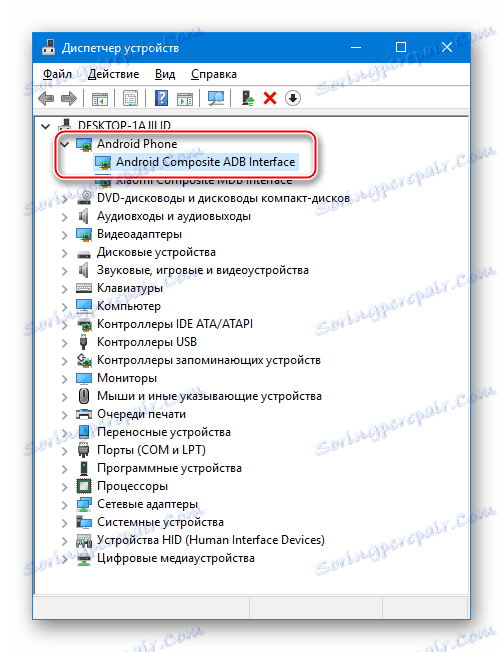
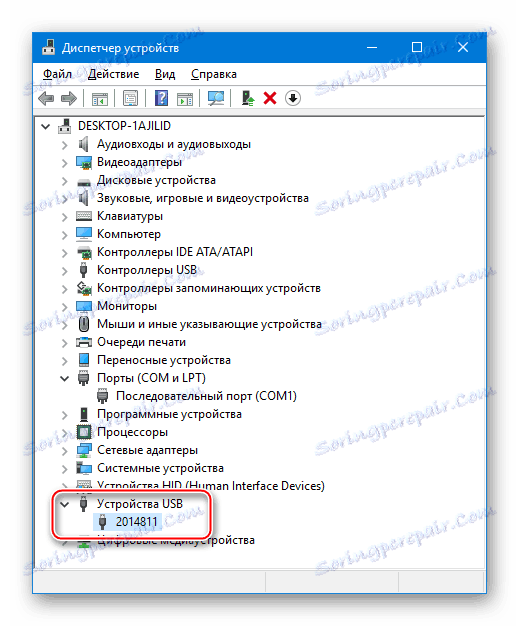
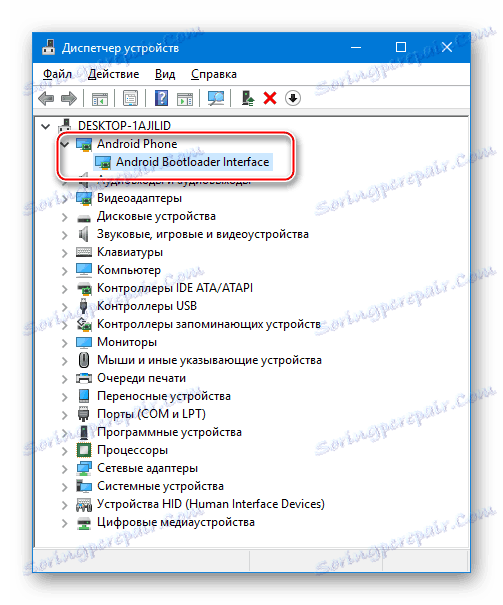
Hardwarové verze
Vzhledem k poměrně významným rozdílům mezi komunikačními standardy používanými operátory, kteří poskytují služby v Číně a ve zbytku světa, jsou téměř všechny modely Xiaomi dostupné v několika verzích. Pokud jde o Redmi 2, je snadné se zmást a je jasné, proč je níže.

ID hardwaru modelu lze zjistit při pohledu na nápis pod baterií. Zde jsou nalezeny následující identifikátory (seskupené ve dvou skupinách):
- "WCDMA" - wt88047, 2014821, 2014817, 2014812, 2014811;
- "TD" - wt86047, 2014812, 2014113.
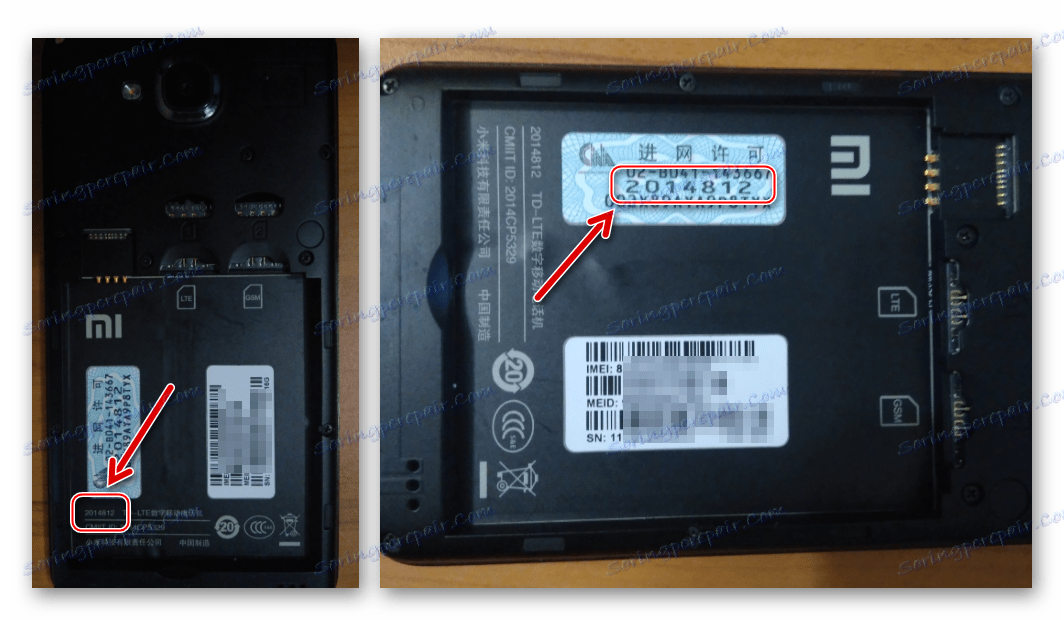
Kromě rozdílů v seznamech podporovaných komunikačních kmitočtů jsou zařízení s různými identifikátory charakterizována odlišným firmwarem. Mimo jiné existují dvě verze modelu: obvyklý Redmi 2 a zdokonalená verze Prime (Pro), ale pro ně používají stejné softwarové balíčky. Několik zobecnění, při výběru souborů, byste měli u telefonu uvažovat, pro které ID skupiny jsou určeny - WCDMA nebo TD , mohou být ignorovány jiné hardwarové rozdíly v verzích.

Pokyny pro instalaci systému Android a popsané v popisu níže uvedených metod zahrnují stejné kroky a jsou obecně totožné pro všechny verze Redmi 2 (Prime), je důležité použít pouze správný balíček se systémovým softwarem pro instalaci.
V následujících příkladech byly experimenty prováděny s přístrojem Redmi 2 Prime 2014812 WCDMA . Archivy se softwarem, které jsou staženy z odkazů z tohoto materiálu, lze použít pro smartphony wt88047, 2014821, 2014817, 2014812, 2014811 .
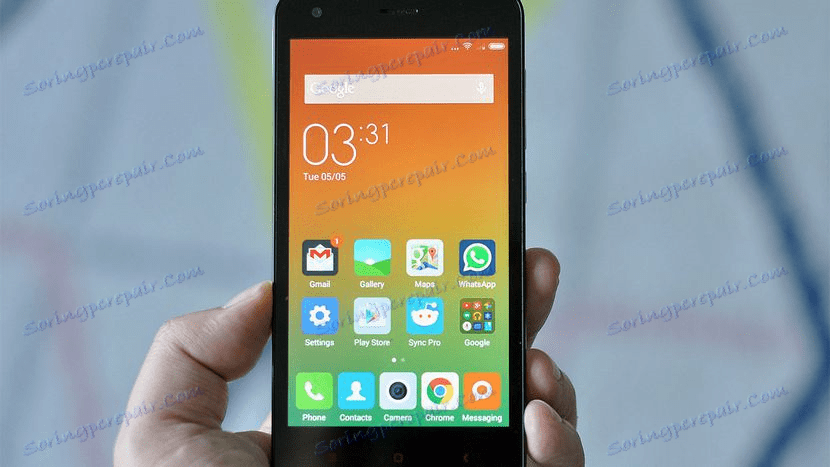
Za přítomnosti modelů TD modelu budou muset komponenty pro instalaci čtečky hledat nezávisle, což je však poměrně jednoduché - na oficiálních stránkách společnosti Xiaomi a na zdrojích vývojových týmů třetích stran názvy všech balíčků obsahují informace o verzi zařízení, pro které jsou určeny.
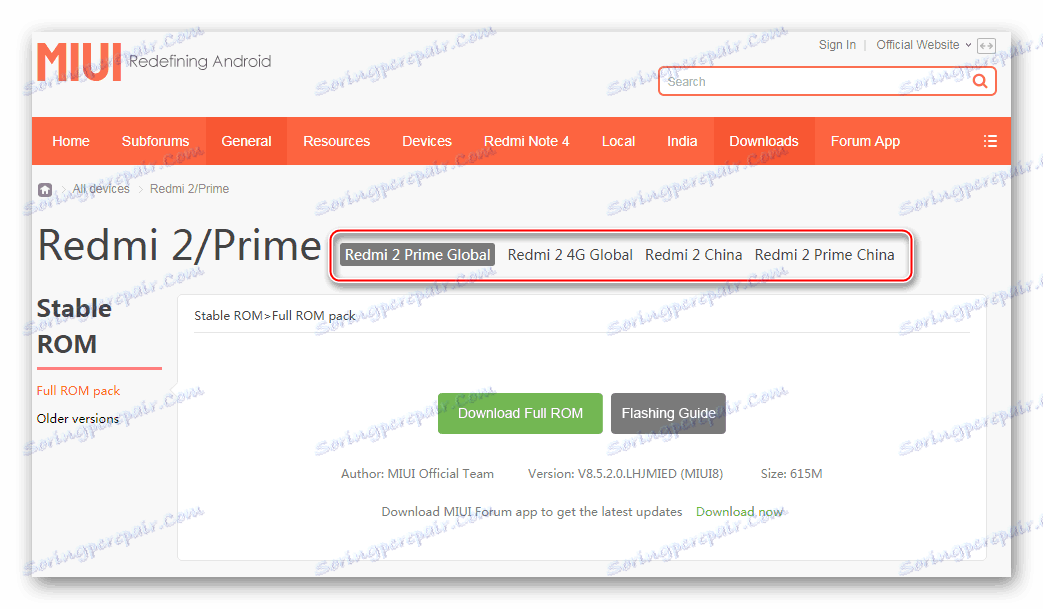
Zálohování
Je obtížné přeceňovat důležitost informací uložených v smartphonu pro vlastníka. Postupy firmwaru předpokládají, že paměť je vyčištěna z informací obsažených v ní, takže pouze včasná záloha všech důležitých dat umožní výměnu, aktualizaci nebo obnovu softwaru Redmi 2 bez ztráty uživatelských informací.

Čtěte také: Jak zálohovat zařízení Android před firmware
Samozřejmě, zálohování informací před firmwarem může být vytvořeno použitím různých metod. Všechna zařízení se systémem MIUI umožňují provádět tuto důležitou operaci prostřednictvím prostředků integrovaných do samotného shellu systému Android. Například pro daný model můžete uložit zálohu do úložiště cloud MiCloud. Akce se stává k dispozici všem uživatelům po Registrace účtu Mi . Postup rezervace by měl být stejný jako v případě modelu Redmi 3S.
Přečtěte si více: Zálohování důležitých dat Xiaomi Redmi 3S před firmware
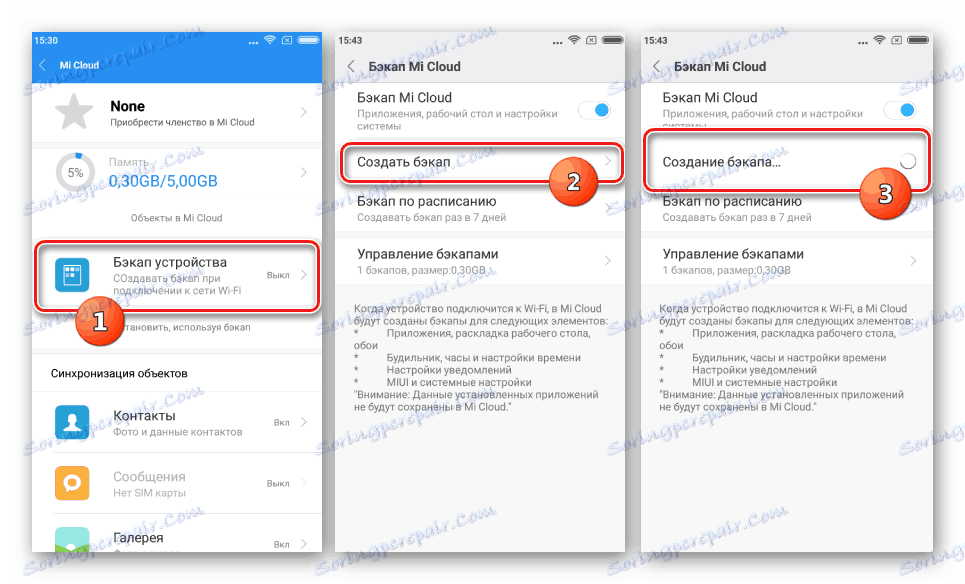
Dalším efektivním způsobem ukládání důležitých informací před přeinstalaci systému Android je používání vestavěných nástrojů shell MIUI, které vám umožní vytvořit lokální zálohu v paměti telefonu. Chcete-li tuto možnost použít pro uložení důležitých dat, postupujte podle pokynů, které platí pro telefon Mi4c.
Přečtěte si více: Zálohujte informace ze smartphonu Xiaomi Mi4c před firmwarem
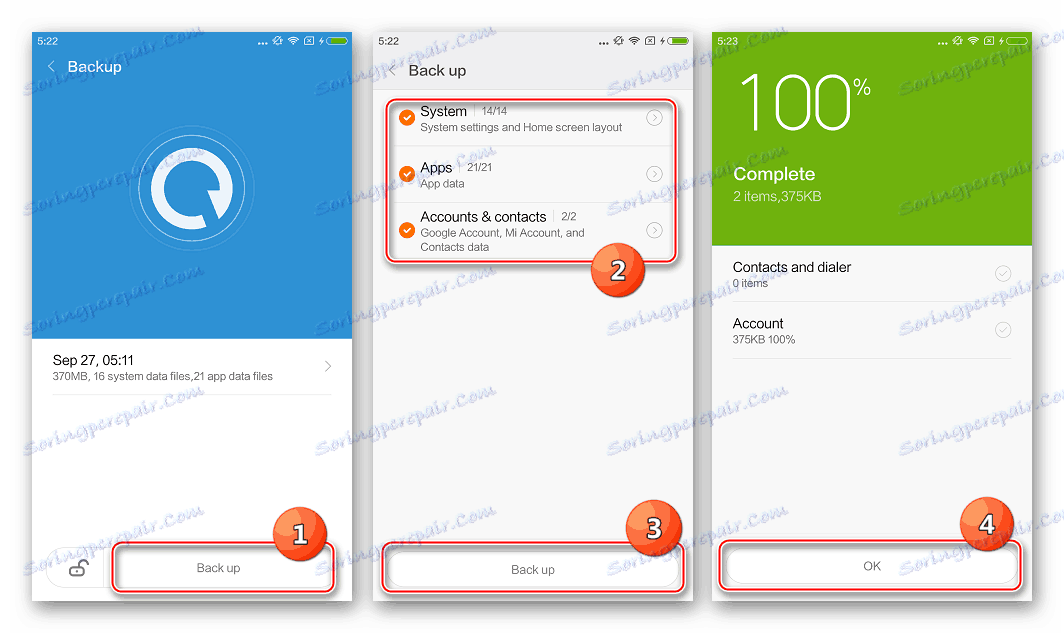
Stáhněte firmware
Široká škála sestav MIUI pro dotyčné zařízení může zaměnit nepripraveného uživatele při rozhodování o výběru vhodného balíčku, stejně jako hledání odkazů na stažení požadovaných souborů.

Podrobnosti o typech a typech MIUI jsou již uvedeny v článku na našich webových stránkách, doporučujeme vám seznámit se s materiálem před výběrem způsobu firmwaru a předtím, než budete pokračovat s pokyny, které vyžadují přeinstalaci systému Android.
Přečtěte si více: Zvolte firmware MIUI
Od listopadu 2017 oznámila společnost Xiaomi ukončení vydání aktualizací softwaru pro společnost Redmi 2 ( příslušnou zprávu publikováno na oficiálním fóru MIUI), při instalaci oficiálních sestav systému v níže uvedených příkladech se používá nejnovější verze softwaru. Stahování balíčků se nejlépe provádí z webového zdroje výrobce:
Stáhněte si obnovovací firmu Global for Xiaomi Redmi 2 z oficiálních stránek
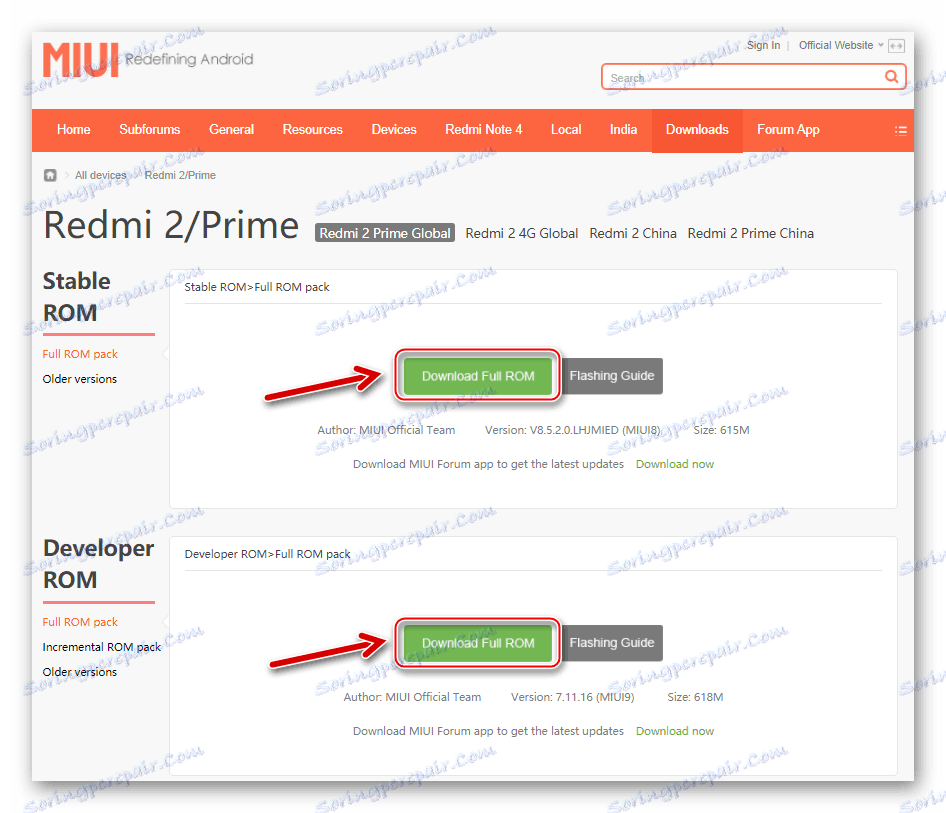
Stáhněte si fastboot-firmware Global for Xiaomi Redmi 2 z oficiálních stránek
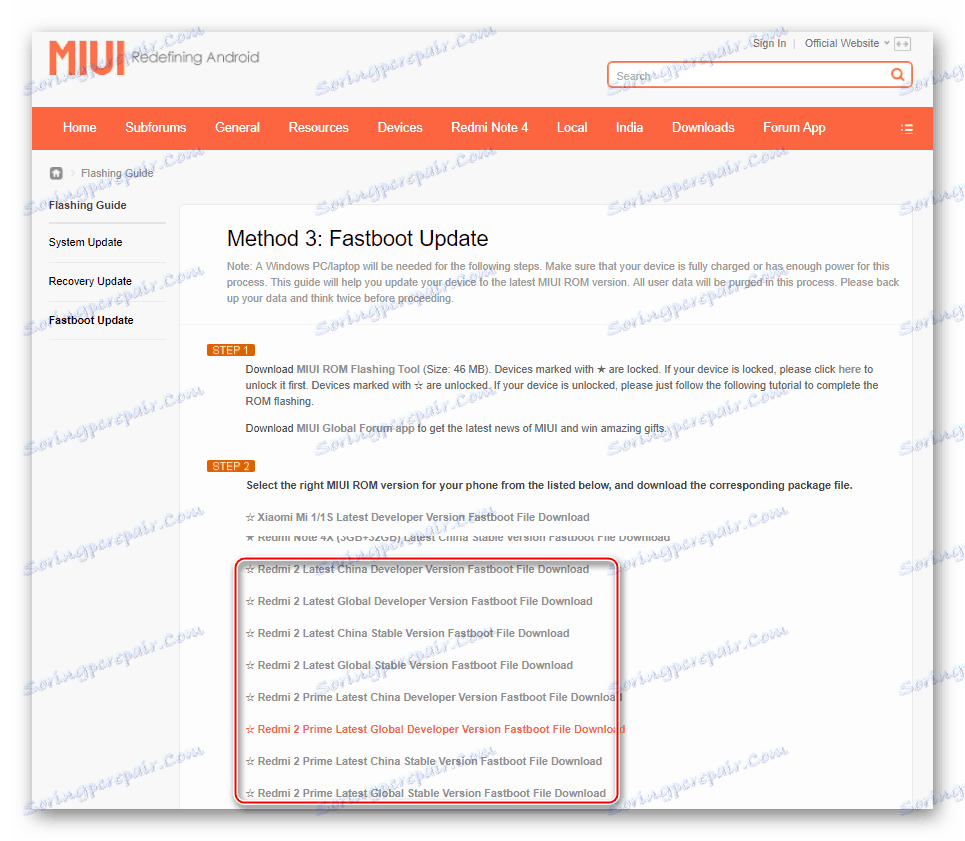
Co se týče modifikovaných (lokalizovaných) verzí modelu MIUI pro model, tak i vlastní firmware, odkazy na příslušné balíčky naleznete na stránkách vývojových týmů a v popisu následujících způsobů instalace těchto řešení.
Firmware
Volba cesty k firmwaru Redmi 2 by se měla primárně řídit stavem smartphonu, stejně jako účelem postupu. Metody manipulace navržené v tomto článku jsou uspořádány v pořadí od jednoduššího a bezpečnějšího až po složitější a je nejspíše nejvhodnější procházet je, dokud nebude dosažen požadovaný výsledek, tj. Požadovaná verze / typ operačního systému.

Metoda 1: Oficiální a nejjednodušší
Nejbezpečnější a zároveň nejjednodušší způsob, jak přeinstalovat oficiální MIUI v dotyčném smartphonu, je využít funkce nástroje "Aktualizace systému" zabudovaného do prostředí Android. Nástroj vám umožňuje snadno upgradovat verzi operačního systému, stejně jako přechod z vývojáře na stabilní sestavení a naopak.
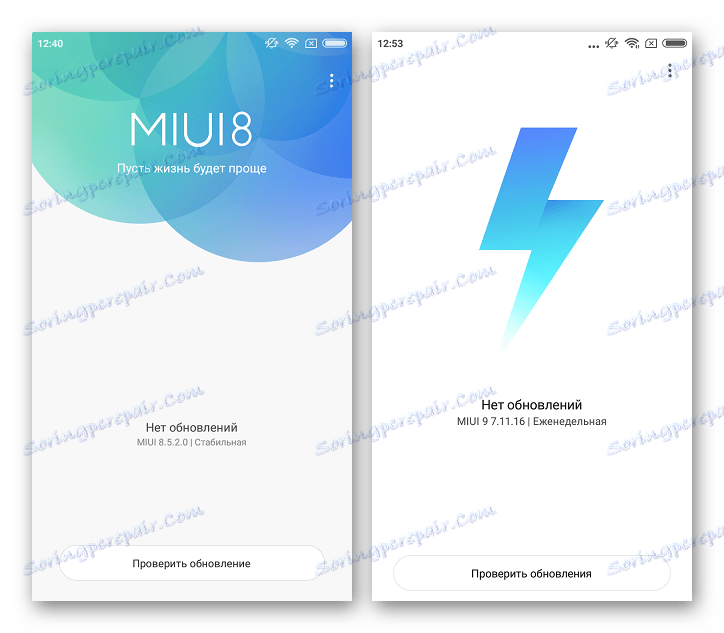
Automatická aktualizace
Hlavním účelem nástroje "Aktualizace systému" je udržovat verzi OS v aktualizovaném stavu instalací aktualizovaných komponent, které jsou distribuovány "vzduchem". Obvykle nejsou žádné problémy a potíže.
- Plně nabijte baterii smartphonu, připojujeme zařízení Redmi 2 k Wi-Fi.
- Otevřete okno MIUI "Nastavení" a přejděte seznam možností dole, přejděte na část "O telefonu" a klepněte na kruh s obrazem šipky nahoru.
- Je-li k dispozici aktualizace, po kontrole se zobrazí příslušné oznámení. Klepněte na tlačítko "Aktualizovat" a počkejte na stahování komponent ze serverů Xiaomi. Po stažení všech potřebných položek se zobrazí tlačítko "Reset" a stiskněte tlačítko.
- Potvrzujeme naši připravenost spustit upgrade kliknutím na položku "Aktualizovat" pod zobrazeným dotazem. Další operace budou automaticky a trvají až 20 minut. Zbývá pouze sledovat indikátor plnění postupu na obrazovce zařízení.
- Po dokončení aktualizace OS bude Redmi 2 v aktualizované verzi načten do nejnovější verze MIUI.

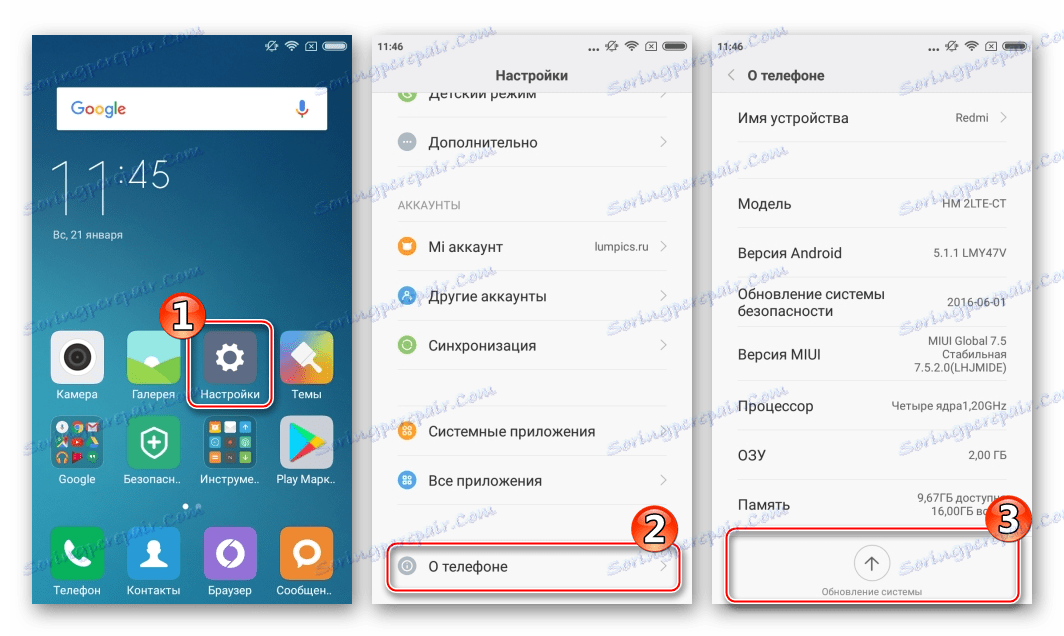
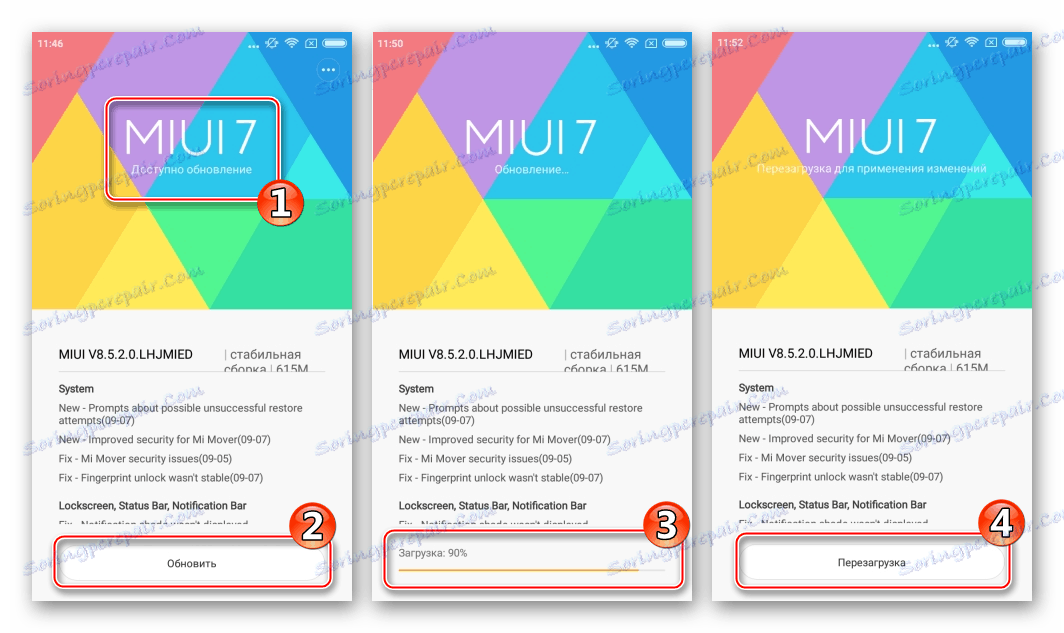
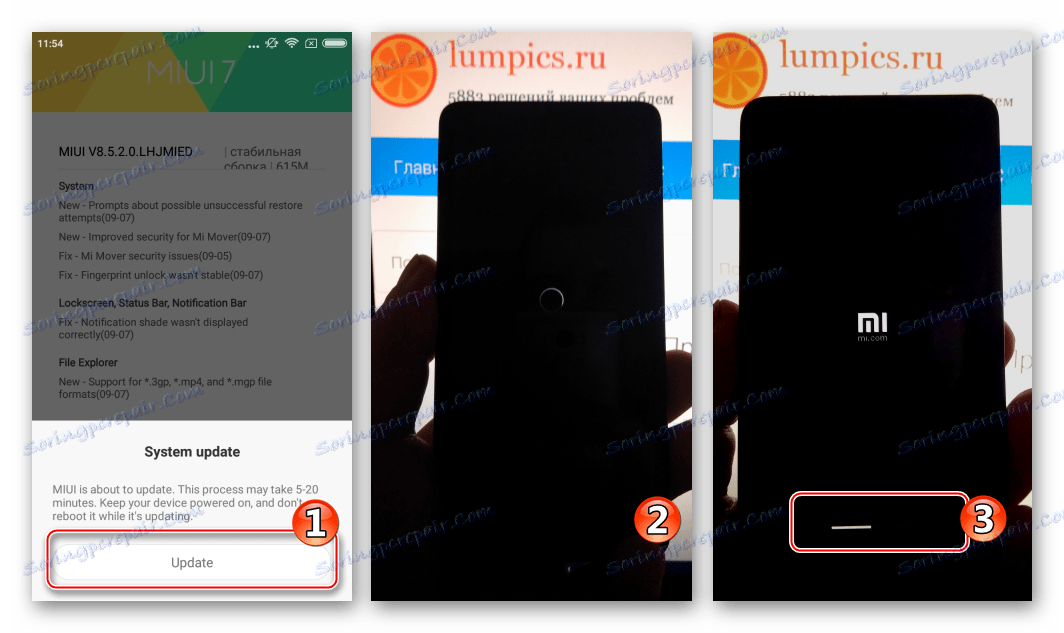
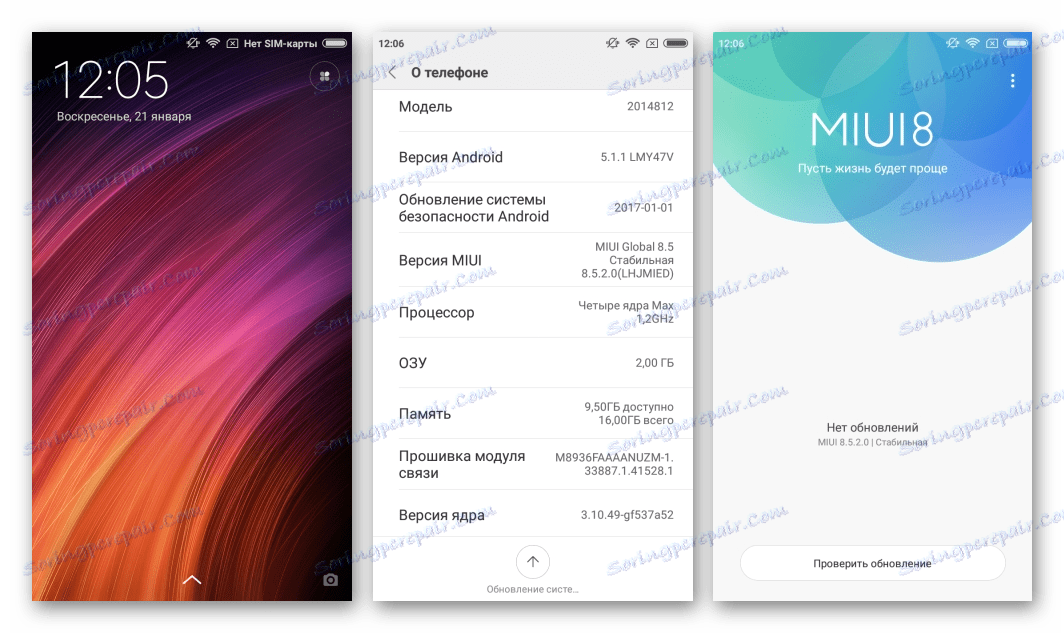
Instalace konkrétního balíčku
Kromě obvyklého nárůstu počtu sestav MIUI umožňuje tento nástroj nainstalovat balíčky z oficiálního operačního systému na základě volby uživatele. Níže, příklad ukazuje přechod ze stávajícího firmwaru poslední verze na vývoj MIUI9 7.11.16 .

Stáhněte soubor s touto sestavou, můžete sledovat odkaz:
Stáhněte si obnovovací firmware MIUI9 V7.11.16 pro Xiaomi Redmi 2
- Stáhněte balíček zip z operačního systému a vložte jej do kořenového adresáře karty microSD nainstalované v zařízení nebo interní paměti.
- Otevřete "Aktualizace systému" , vyvoláním seznamu možností kliknutím na obrázek tří bodů v horním rohu obrazovky vpravo.
- Zajímavé místo pro instalaci konkrétního balíčku je "Vyberte soubor firmwaru" . Po kliknutí na něj budete moci pomocí softwaru zadat cestu k balíku zip. Zaškrtněte políčko a potvrďte výběr kliknutím na tlačítko "OK" ve spodní části obrazovky.
- Další proces aktualizace / reinstalace softwaru probíhá automaticky a bez zásahu uživatele. Sledujeme ukazatel průběhu plnění a počkáme na stažení v nástroji MIUI.
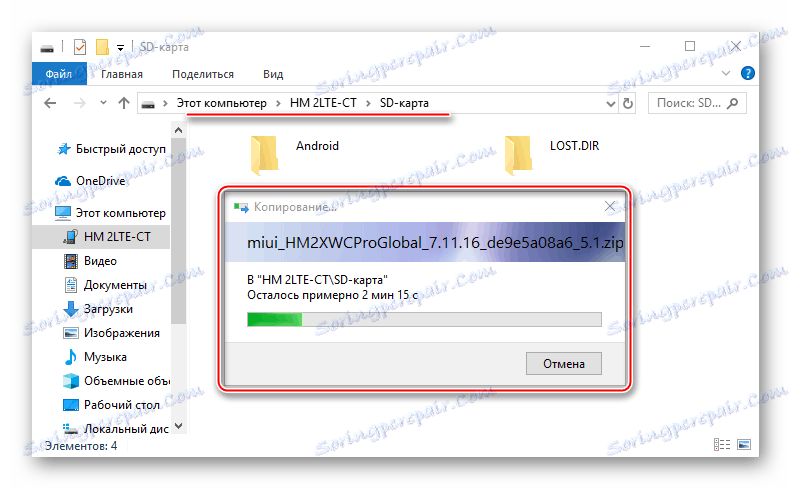
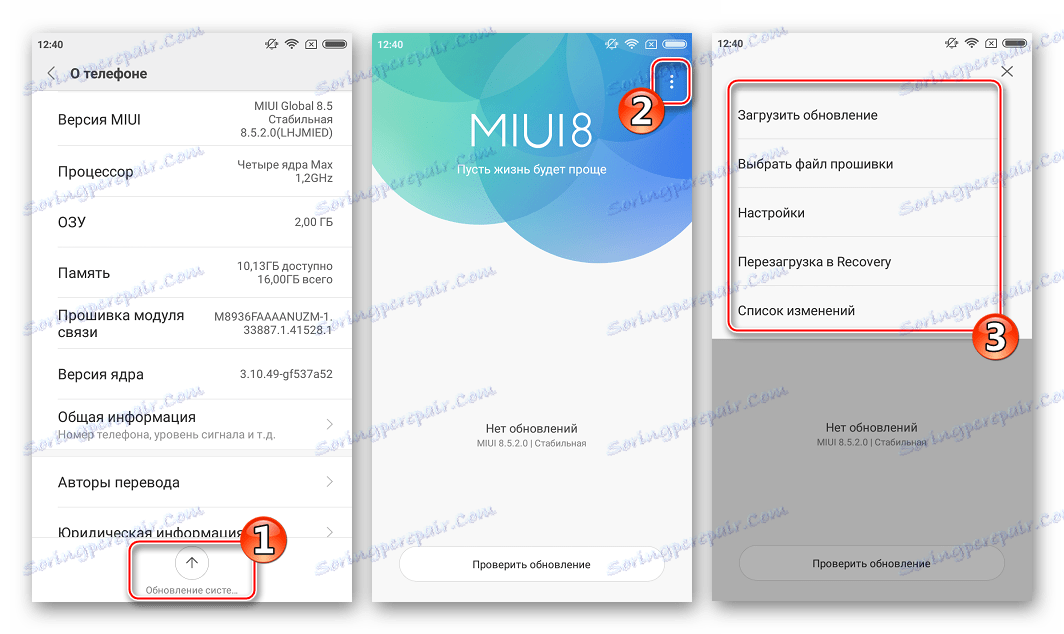
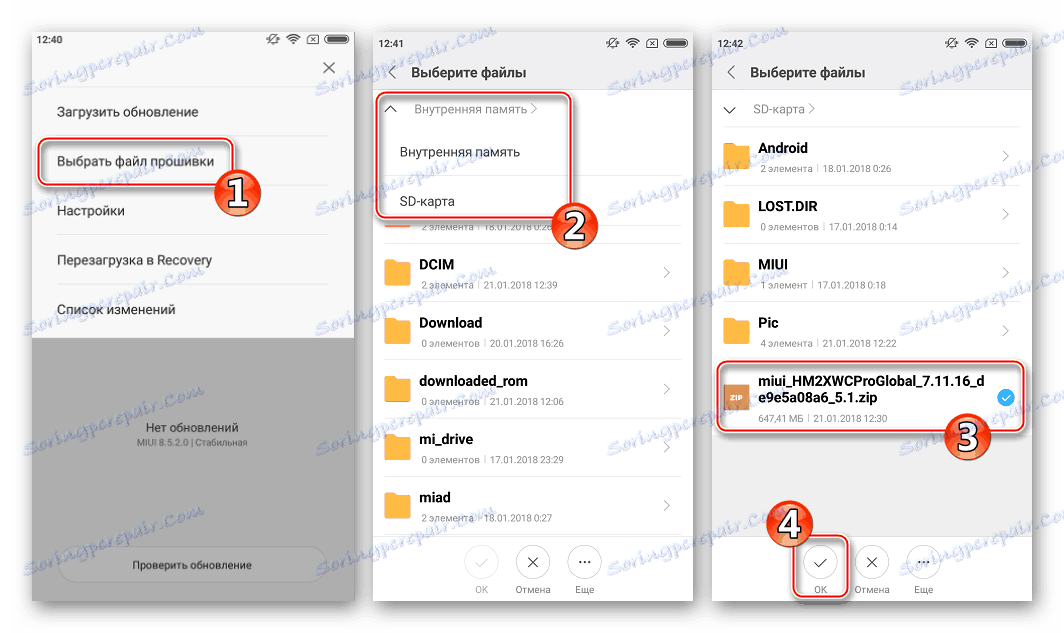
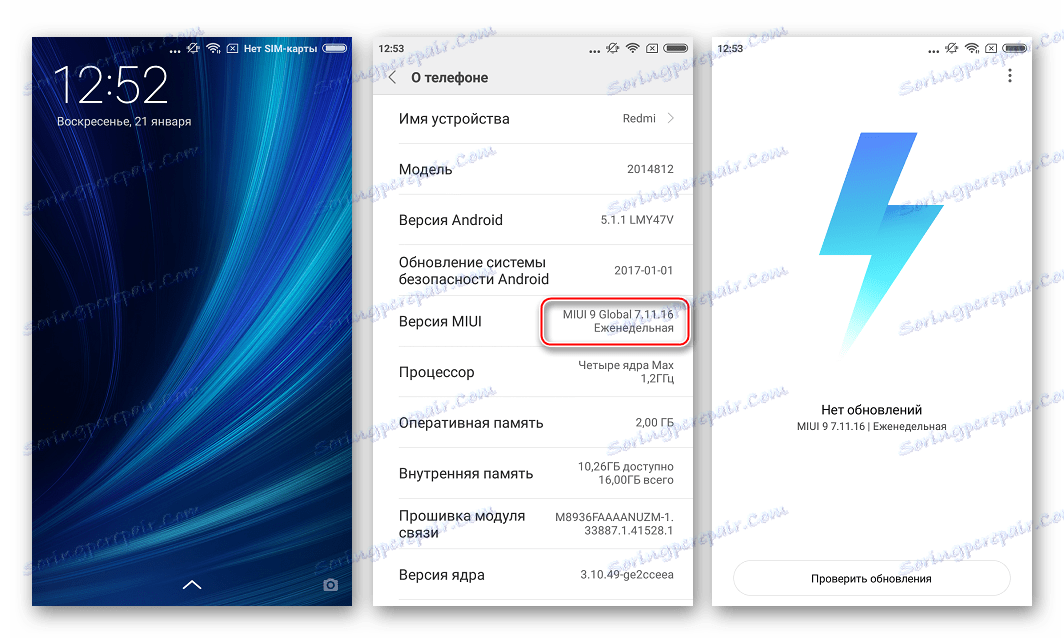
Metoda 2: Obnovení z výroby
Prostředí pro obnovu, které je ve výrobě vybaveno produktem Xiaomi Redmi 2, poskytuje příležitost přeinstalovat systém Android a také provést přechod od firmwaru Stable na vývojáře a naopak. Metoda je oficiální a relativně bezpečná. Shell, instalovaný v níže uvedeném příkladu, je MIU8 8.5.2.0 - poslední sestava stabilní verze OS pro zařízení.
Stáhněte si obnovovací firmware MIUI8 8.5.2.0 pro Xiaomi Redmi 2
- Загружаем архив с прошивкой, ОБЯЗАТЕЛЬНО переименовываем полученное (в нашем примере — файл miui_HM2XWCProGlobal_V8.5.2.0.LHJMIED_d9f708af01_5.1.zip ) в «update.zip» без кавычек, а затем помещаем пакет в корень внутренней памяти аппарата.
![Xiaomi Redmi 2 копирование recovery-прошивки во внутреннюю память]()
- После копирования выключаем смартфон и запускаем его в режиме «RECOVERY» .С помощью клавиш управления уровнем громкости выбираем пункт «English» , подтверждаем переключение языка интерфейса среды кнопкой «Power» .
![Xiaomi Redmi 2 переключение языка интерфейса заводского рекавери]()
- Начинаем переустановку Android – выбираем «Install update.zip to System» , подтверждаем кнопкой «YES» . Процесс переноса данных в разделы памяти стартует и продлится автоматически, сигнализируя о своем протекании заполнением индикатора выполнения на экране.
![Xiaomi Redmi 2 установка прошивки через заводское рекавери]()
- По завершении обновления или переустановки системы появится подтверждающая успех операции надпись «Update complete!» . С помощью кнопки «Back» переходим на главный экран среды и перезагружаемся в MIUI, выбрав пункт «Reboot» .
![Xiaomi Redmi 2 завершение установки прошивки через заводское рекавери]()
Способ 3: MiFlash
Универсальный прошивальщик девайсов Xiaomi — утилита MiFlash является обязательным компонентом инструментария владельца устройств бренда, который увлекается модификацией программной части своего аппарата. С помощью средства можно устанавливать любые официальные типы и версии MIUI в смартфон.
Čtěte také: Как прошить смартфон Xiaomi через MiFlash

Для модели Редми 2 целесообразнее использовать не самую новую версию MiFlash, так как некоторые пользователи в процессе использования последней сборки инструмента при работе с рассматриваемым аппаратом констатировали проявление ошибок и сбоев. Проверенной версией для манипуляций с Redmi 2 является 2015.10.28.0 . Загрузить дистрибутив можно по ссылке:
Скачать MiFlash 2015.10.28.0 для прошивки Xiaomi Redmi 2
В решении вопроса переустановки ОС в Редми 2, МиФлеш может применяться двумя методами – в режимах запуска девайса «FASTBOOT» и «QDLOADER» . Первый подойдет практически всем пользователям модели и работоспособен в большинстве ситуаций, а второй поможет восстановить не подающий признаков жизни телефон.
Fastboot
Практически универсальный для всех случаев метод. Установим девелоперскую MIUI 9 по нижеизложенной инструкции. Пакет с системой версии 7.11.16 для инсталляции через Fastboot можно скачать с официального сайта или по ссылке:
Загрузить fastboot-прошивку MIUI 9 7.11.16 Developer для Xiaomi Redmi 2
- Скачиваем архив с прошивкой и разархивируем полученное в отдельный каталог.
- Запускаем MiFlash,
![Xiaomi Redmi 2 запуск MiFlash для прошивки девайса]()
выбираем с помощью кнопки «Browse…» папку с компонентами ОС, полученную в результате распаковки загруженного архива (ту которая содержит каталог «images» ).
![Xiaomi Redmi 2 выбор каталога с прошивкой в MiFlash]()
- Переводим девайс в режим «FASTBOOT» и подключаем его к компьютеру. Далее нажимаем «Refresh» во флешере.
![Xiaomi Redmi 2 подключение девайск к ПК, определение в MiFlash]()
Если девайс определился в МиФлеш правильно, отобразится его «id» в системе, серийный номер в поле «Device» , а также появится пустой индикатор выполнения в поле «Progress» .
- Выбираем режим переноса файлов в память телефона с помощью переключателя в нижней части окна MiFlash. Рекомендуемое положение — «Flash all» .
![Xiaomi Redmi 2 выбор режима прошивки в MiFlash]()
При выборе данного варианта память Redmi 2 будет полностью очищена от всех данных, но именно таким образом можно обеспечить корректную установку ОС и ее бессбойную работу впоследствии.
- Убедившись в том, что все вышеперечисленное выполнено верно, начинаем прошивку с помощью кнопки «Flash» .
![Xiaomi Redmi 2 начало процесса прошивки в MiFlash]()
- Ожидаем, пока все необходимые файлы перенесутся во внутреннюю память телефона.
![Xiaomi Redmi 2 процесс прошивки в МиФлеш]()
- По завершении процедуры смартфон автоматически начнет запускаться в MIUI, а в поле «Status» появится надпись «$pause» . На данном этапе кабель USB можно отключать от устройства.
![Xiaomi Redmi 2 прошивка через MiFlash в режиме Fastboot завершена]()
- После достаточно длительного процесса инициализации установленных компонентов (телефон «повисит» на бутлого «MI» около десяти минут) появляется приветственный экран с возможностью выбора языка интерфейса, а затем станет возможным проведение первоначальной настройки Андроид.
![Xiaomi Redmi 2 первоначальная настройка MIUI 9 после прошивки через MiFlash]()
- Установку МИУИ для Редми 2 через МиФлеш можно считать завершенной – перед нами система выбранной версии.
![Xiaomi Redmi 2 девелоперская MIUI 9 интерфейс]()
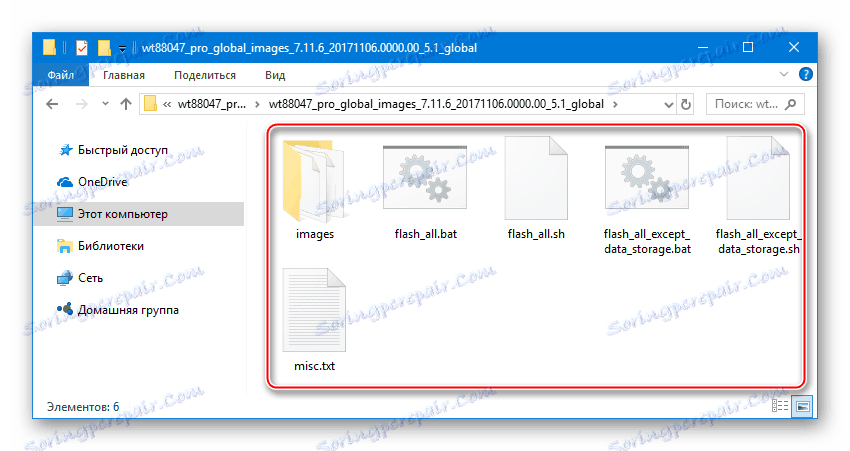
QDLOADER
Если телефон не подает признаков жизни, то есть не включается, не загружается в Андроид и т.п., а попасть в «Fastboot» и «Recovery» нет возможности, отчаиваться не стоит. В большинстве случаев, при подключении «окирпиченных» девайсов к ПК обнаруживается, что в «Диспетчере устройств» наличествует пункт «QUALCOMM HS-USB QDLOADER 9008» , а MiFlash поможет восстановить программную часть Redmi 2 и в подобных случаях.
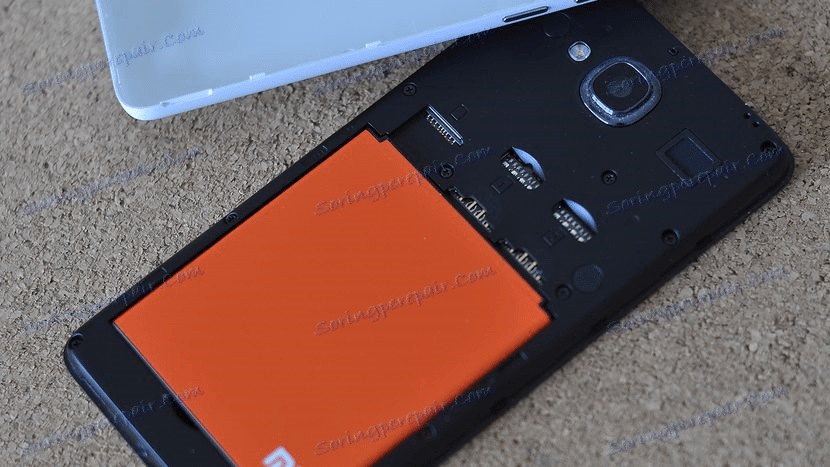
Для примера в качестве системы при восстановлении «кирпича» Редми 2 используется пакет с ПО MIUI 8 Stable последней из существующих версии для рассматриваемой модели — 8.5.2.0
Загрузить fastboot-прошивку MIUI 8 8.5.2.0 Stable для Xiaomi Redmi 2
- Запускаем MiFlash и, нажав кнопку «Browse…» , указываем флешеру путь к каталогу с компонентами ПО.
![Xiaomi Redmi 2 раскирпичивание через МиФлеш, выбор папки прошивки]()
- Подключаем Redmi 2 в режиме «Download» к ЮСБ-порту ПК (неважно переведен ли девайс в данный режим пользователем самостоятельно либо он переключился в него в результате краха системы). Нажимаем кнопку «Refresh» . Далее следует удостовериться, что устройство определилось в программе как порт «COM XX» .
![Xiaomi Redmi 2 определяется в МиФлеш как COM-порт]()
- Выбираем метод установки «Flash All» и только его при восстановлении смартфона в режиме «QDLOADER» , затем нажимаем «Flash» .
![Xiaomi Redmi 2 начало раскирпичивания через MiFlash]()
- Ожидаем завершения переноса данных в разделы памяти Редми 2 и появления в поле статуса сообщения: «Операция успешно завершена» .
![Xiaomi Redmi 2 прошивка в режиме QDLoader завершена через МиФлеш]()
- Отключаем смартфон от USB-порта, извлекаем и устанавливаем на место аккумуляторную батарею, а затем включаем девайс, длительно нажав кнопку «Power» . Дожидаемся загрузки Android.
![Xiaomi Redmi 2 настройка МИУИ 8 после раскирпичивания через MiFlash]()
- ОС Xiaomi Redmi 2 переустановлена и готова к эксплуатации!
![Xiaomi Redmi 2 МИУИ 8 Глобальная стабильная интерфейс]()
Способ 4: QFIL
Еще одним инструментом, предоставляющим возможность прошить Redmi 2, а также восстановить аппарат, не подающий признаков жизни, является приложение QFIL (QualcommFlashImageLoader). Средство является частью комплекта инструментов QPST, который разработан создателем аппаратной платформы телефона. Методология установки Андроид через QFIL требует использования fastboot-прошивок, предназначенных для рассмотренного выше MiFlash, а все манипуляции через программу проводятся в режиме «QDLOADER» .

Загружаем fastboot-пакет по одной из ссылок в описании способа манипуляций через МиФлеш и разархивируем полученное в отдельный каталог. В QFIL будут загружаться файлы из папки «images» .
- Устанавливаем QPST, предварительно загрузив архив, содержащий дистрибутив софта по ссылке:
Скачать QPST 2.7.422 для прошивки Xiaomi Redmi 2
![Xiaomi Redmi 2 инсталляция QPST]()
- По завершении установки переходим по пути:
C:Program Files (x86)QualcommQPSTbinи открываем файл QFIL.exe .![Xiaomi Redmi 2 Запуск QFil для прошивки]()
И также можно запустить QFIL из меню «Пуск» Виндовс (находится в разделе QPST).
![Xiaomi Redmi 2QFlL для восстановления девайса в меню ПУСК]()
- После запуска приложения подключаем смартфон, находящийся в режиме «QDLOADER» к ЮСБ-порту ПК.
![Xiaomi Redmi 2 QFIL для прошивки девайса]()
В QFIL девайс должен определиться в виде COM-порта. В верхней части окна программы появится надпись: «Qualcomm HS-USB QDLoader 9008» .
![Xiaomi Redmi 2 подключение смартфона к QFIL для прошивки]()
- Устанавливаем переключатель «Select BuildType» в положение «Flat Build» .
![Xiaomi Redmi 2 выбор режима Flat Build в QFIL]()
- Добавляем с помощью кнопки «Browse» файл «prog_emmc_firehose_8916.mbn» из каталога с образами системы.
![Xiaomi Redmi 2 добавление файла Programmer в QFIL]()
- Далее, нажимаем «LoadXML» ,
![Xiaomi Redmi 2 загрузка XML-файлов в QFIL]()
поочередно открываем компоненты:
rawprogram0.xml
![Xiaomi Redmi 2 загрузка файла patch0.xml в QFIL-]()
patch0.xml![Xiaomi Redmi 2 загрузка файла patch0.xml в QFIL]()
- Перед началом прошивки окно QFIL должно иметь вид как на скриншоте ниже. Убеждаемся в правильности заполнения полей и нажимаем «Download» .
![Xiaomi Redmi 2 начало восстановления ПО через QFIL]()
- Начнется процесс записи информации в память Redmi 2, который сопровождается заполнением поля лога «Status» сообщениями о проистекающих процессах и их результатах.
![Xiaomi Redmi 2 прогресс прошивки через QFIL]()
- После завершения всех манипуляций в QFIL, а это займет около 10 минут времени, появятся подтверждающие успех операции сообщения в поле лога: «Download Succeed» , «Finish Download» . Программу можно закрыть.
![Xiaomi Redmi 2 прогресс прошивки через QFIL]()
- Отсоединяем девайс от ПК и включаем его нажатием клавиши «Power» .После появления бутлого «MI» придется подождать инициализации установленных компонентов системы – это довольно длительный процесс.
![Xiaomi Redmi 2 запуск телефона после восстановления через QFIL]()
- Окончанием установки ОС в Редми 2 через QFIL считается появление экрана-приветствия МИУИ.
![Xiaomi Redmi 2 программная часть восстановлена через QFIL]()
Способ 5: Модифицированное рекавери
В тех ситуациях, когда целью прошивки Xiaomi Redmi 2 является получение на смартфоне модифицированной системы от одной из команд-локализаторов MIUI либо замена официальной Android-оболочки на кастом, созданный сторонними разработчиками, не обойтись без TeamWin Recovery (TWRP) . Именно с помощью данного рекавери устанавливаются все неофициальные ОС на рассматриваемую модель.
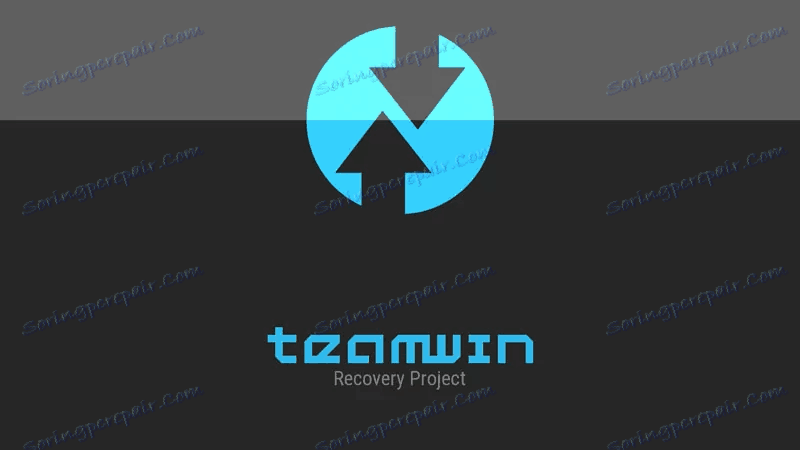
Оснащение аппарата кастомной средой восстановления, а затем установка модифицированных прошивок производится выполнением довольно простых инструкций. Действуем пошагово.
Шаг 1: Замена родного рекавери на TWRP
Первый шаг – установка кастомного рекавери. Данная манипуляция осуществима при помощи специального скрипта-инсталлятора.
- Обновляем MIUI аппарата до последней версии либо устанавливаем свежую сборку ОС по одной из инструкций выше в статье.
- Загружаем архив, содержащий образ TWRP, и bat-файл для его переноса в соответствующий раздел памяти Редми 2 по ссылке ниже и распаковываем его.
- Переключаем девайс в «FASTBOOT» и соединяем его с ПК.
![Xiaomi Redmi 2 в режиме FASTBOOT]()
- Запускаем батник «Flash-TWRP.bat»
![Xiaomi Redmi 2 скрипт для установки TWRP]()
- Дожидаемся приглашения нажать любую клавишу для начала процедуры записи образа TWRP в соответствующий раздел памяти и производим действие, то есть нажимаем любую кнопку на клавиатуре.
![Xiaomi Redmi 2 скрипт для установки кастомного рекавери запущен]()
- Процесс перезаписи раздела рекавери занимает считанные секунды,
![Xiaomi Redmi 2 установка TWRP завершена]()
а смартфон перезагрузится в TWRP автоматически по завершении переноса образа в память.
![Xiaomi Redmi 2 запуск TeamWin Recovery (TWRP)]()
- Выбираем русскоязычный интерфейс, вызвав список локализаций с помощью кнопки «Select Language» , а затем активируем переключатель «Разрешить изменения» .
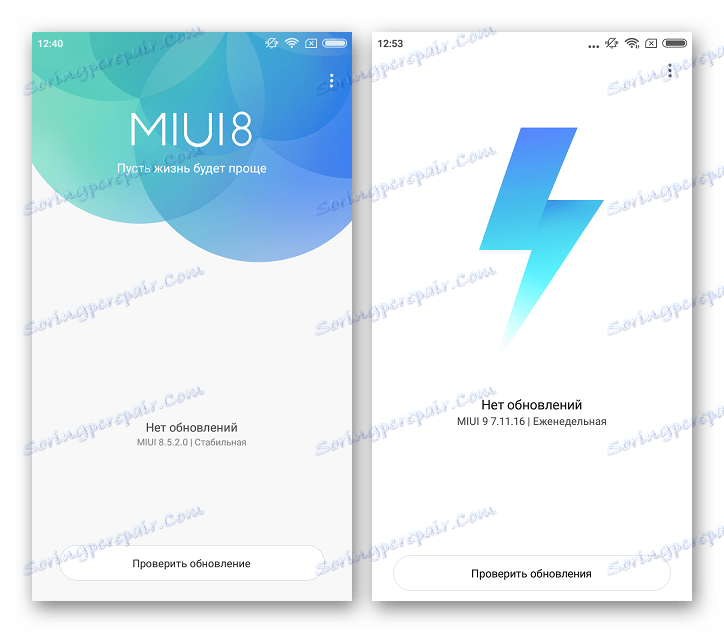
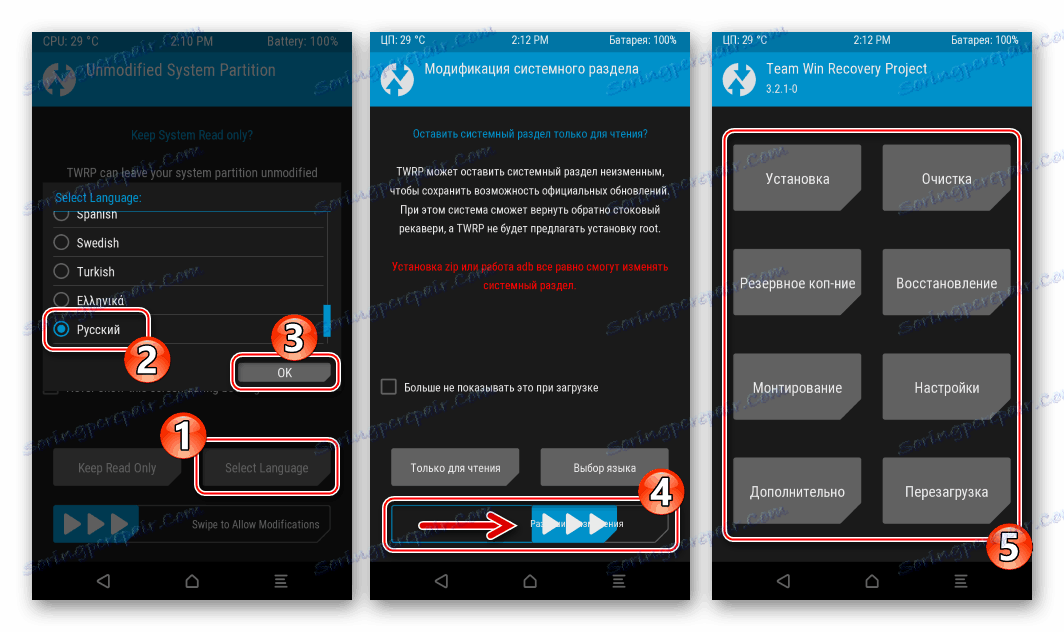
Кастомное рекавери TWRP готово к эксплуатации!
Шаг 2: Инсталляция локализованной МИУИ
Завоевавшие приверженность многих владельцев аппаратов Xiaomi, так называемые «переведенные» прошивки от разных команд-локализаторов легко устанавливаются с помощью TWRP, полученного в результате выполнения предыдущего шага.
Přečtěte si více: Как прошить Android-устройство через TWRP

Можно выбирать продукт от любого проекта, загружая пакеты с официальных ресурсов разработчиков по ссылкам из статьи на нашем сайте. Любая модификация MIUI инсталлируется через кастомное рекавери при помощи универсальной инструкции, рассмотренной ниже.
Přečtěte si více: Локализованные прошивки MIUI
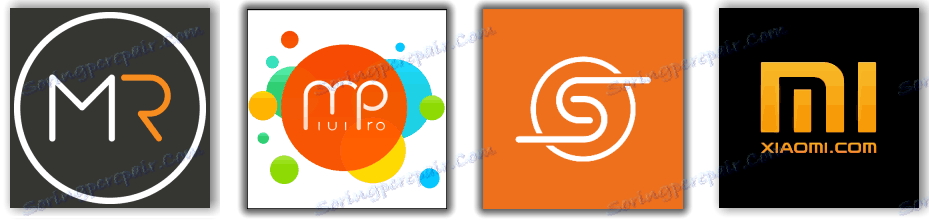
В результате выполнения нижеописанных шагов установим решение от команды MIUI Russia . Скачать предлагаемый к инсталляции пакет можно по ссылке ниже. Это девелоперская версия MIUI 9 для рассматриваемого телефона.
Загрузить MIUI 9 от MIUI Russia для Xiaomi Redmi 2
- Помещаем пакет с локализованной MIUI на карту памяти аппарата.
![Xiaomi Redmi 2 копирование локализованной прошивки на карту памяти]()
- Перезагружаемся в TWRP, делаем бэкап инсталлированной системы с помощью опции «Резервное копирование» .
![Xiaomi Redmi 2 создание бэкапа в TWRP]()
В качестве хранилища бэкапов выбираем «Micro SDCArd» , так как вся информация из внутренней памяти смартфона будет удалена в процессе прошивки!
![Xiaomi Redmi 2 выбор MicroSDCard в качестве хранилища бэкапа в TWRP]()
- Выбираем пункт «Очистка» и производим форматирование разделов.
![Xiaomi Redmi 2 сброс до заводского состояния в TWRP]()
- Нажимаем «Установка» и указываем путь к пакету с локализованной прошивкой. Затем активируем «Свайп для прошивки» , что даст начало процедуре инсталляции.
![Xiaomi Redmi 2 выбор пакета с локализованной прошивкой в TWRP, начало инсталляции]()
- Ожидаем окончания установки и по ее завершении нажимаем «Перезагрузка в ОС» .
![Xiaomi Redmi 2 прошивка через TWRP завершена, перезагрузка]()
- Осталось дождаться появления приветственного экрана модифицированной МИУИ
![Xiaomi Redmi 2 первый после установки запуск МИУИ от miui.su]()
и сконфигурировать систему.![Xiaomi Redmi 2 Первоначальная настройка локализованной MIUI]()
- Прошивка локализованной MIUI завершена!
![Xiaomi Redmi 2 локализованная МИУИ 9 интерфейс]()
Шаг 3: Установка кастомной ОС
Многие пользователи в стремлении получить на своих Редми 2 Андроид новейшей версии обращают свое внимание на кастомные прошивки. Лидером по количеству установок среди таких систем является решение от команды LineageOS . Этой прошивкой мы оснастим аппарат, выполняя пункты инструкции ниже, но пользователи могут выбрать и любое другое решение на базе Андроид 7 для аппарата, методология инсталляции не отличается при использовании разных кастомов.
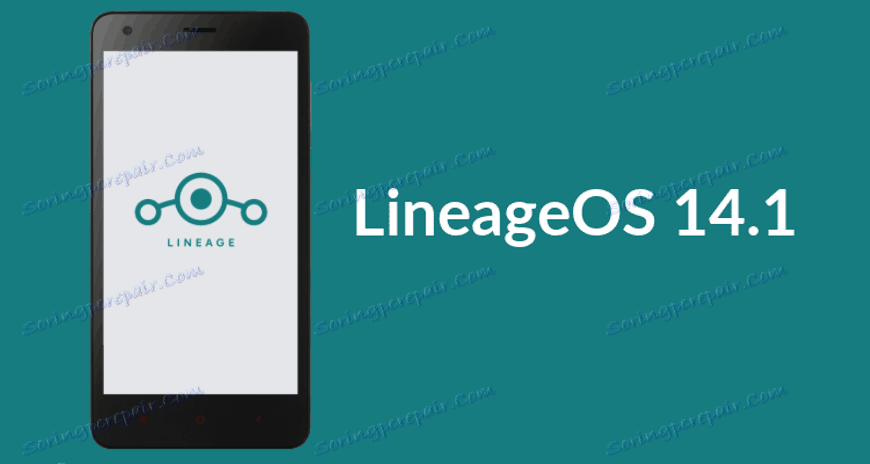
По ссылке ниже доступен пакет, содержащий последнюю на момент создания материала сборку LineageOS 14.1, в основу которой положен Android 7.1, а также специализированный файл, предназначенный для перехода на Nougat.
Загрузить все необходимое для установки LineageOS 14.1 на базе Android 7.1 в Xiaomi Redmi 2
- Разархивируем полученное по ссылке выше и помещаем содержимое (два zip-файла) в корень карты памяти девайса.
![Xiaomi Redmi 2 файлы кастомной прошивки и пакета для перехода на Андроид 7 на карте памяти]()
- Перезагружаемся в TWRP и создаем резервную копию всех разделов.
![Xiaomi Redmi 2 обязательная резервная копия в TWRP перед установкой кастома]()
- Устанавливаем файл «wt88047-firmware_20161223.zip» , вызвав функцию «Установка» .
![Xiaomi Redmi 2 прошивка zip-пакета для перехода на Android 7 в TWRP]()
- Переходим на главный экран TWRP и выполняем очистку ВСЕХ разделов, за исключением «Micro SDCard» , пройдя по следующему пути: «Очистка» — «Выборочная очис?